Copyright 2003 Alle rettigheder forbeholdes. Denne manual er ophavsretligt beskyttet. Copyright indehaves af fa. Medion. Varemærker: MS-DOS og
|
|
|
- Merete Bagge
- 7 år siden
- Visninger:
Transkript
1 Notebook Computer Copyright 2003 Alle rettigheder forbeholdes. Denne manual er ophavsretligt beskyttet. Copyright indehaves af fa. Medion. Varemærker: MS-DOS og Windows er fa. Microsoft s registrerede varemærker Pentium er fa. Intel s registrerede varemærke. Andre varemærker er de respektive ejeres ejendom. Ret til tekniske ændringer forbeholdes.
2 Indhold Sikkerhed og vedligeholdelse... 1 Sikkerhedshenvisninger... 1 Personligt... 1 Datasikkerhed... 1 Driftssikkerhed... 2 Opdatering/ændring og reparatur... 3 Henvisning til serviceteknikeren... 4 Placering... 5 Omgivelsestemperatur... 5 Elektromagnetisk tolerance... 5 Tilslutning... 6 Strømforsyning... 6 Kabelforbindelser... 7 Henvisninger til modemdrift... 7 Konformitetsinformation modem... 7 Brug af Touchpad... 7 Batteriedrift... 8 Vedligeholdelse... 9 Pleje af desiplayet... 9 Transport...10 Beskyttelse mod brug af uvedkommende...11 Oprettelse af password...11 Brug af sikkerhedslås...11 Indledning...12 Vejledningen...12 Kvalitet...12 Service...12 Vor målgruppe...13 Leveringsomfang...13 ii
3 Oversigt over funktioner Funktioner åbent låg Forside Funktioner på venstre side Funktioner på højre side Funktioner på bagsiden Inderside Indikatorer strømforsynings- og driftstilstand Strømforsynings Driftstilstand AC LED Caps Lock Num Lock Adgangsindikator, optisk drevfehler! Textmarke nicht definiert. Adgangsindikator, harddisk Genvejstaster Lydstyrke Lydstyrke Player Søg Internet Ibrugtagelse Sådan starter de: Strømforsyning Tænd-/slukkontakt Lysnetsdrift Batteridrift Indsættelse af batteriet Udskiftning af batteri Opladning af batteriet Batteriydelse Tjek af batterikapaciteten Energistyring (Power Management) APM og ACPI Standby iii
4 Hibernate...25 Display...26 Åbning og lukning af displayet...26 Skærmopløsning...26 Tilslutning af en ekstern monitor...27 Dataindtastning...29 Tastaturet...29 Notebookspezificke tastekombinationer...29 Skift mellem LCD/CRT/TV...29 Lysstyrke ned...29 Lysstyrke op...29 Gengiv/Pause...29 Stop...30 Forrige track...30 Næste track...30 Betjening af touchpad...30 Hovedkomponenter...31 Harddiskdrev...31 Vigtigte kataloger...32 Optisk drev...33 Indsættelse af en CD/DVD...33 Afspilning af lyd-cd er...34 Hvad er DVD?...35 DVD ens forskelige formater...35 DVD-Video...36 CD-ReWriter...37 CD-medier (CD-R / CD-RW)...37 CD-mediernes farve...37 Hvilken slags CD er kan kopieres?...38 Hvad betyder...39 Lydkortet...43 Eksterne Audioforbindelser...43 Modem...44 iv
5 Netværksdrift Hvad er et netværk? Fast Ethernet-netværksstik Hvad skal der bruges for at oprette et netværk? Afhjælpning af netværksproblemer Wireless LAN (trådløs netværksforbindelse) Forudsætninger PC-kort tilslutningen bit CardBus Indsættelse af PC-kort PC-kort installation PC-kort udtagelse Tilslutningsmuligheder Universal Serial Bus-porten Parallel-porten IEEE 1394 (FireWire) Anvendelsesmuligheder for IEEE Tekniske specifikationer Software Windows xp Windows XP Home Edition første trin Windows XP hjælp og support Microsoft interaktiv træning Installation af software Sådan installeres softwaren : Afinstallation af software Aktivering af Windows BIOS Setup-programm Opstart af BIOS Setup Brug af BIOS-Setup v
6 Kundetjeneste...60 Data- og systemsikkerhed...60 Sikkerhedskopering...60 Vedligeholdelsesprogrammer...60 Sikkerhedskopi af adgangskoder...60 Systemgenopretning...61 Afhjælpning af fejl...61 Genetablering af leveringstilstanden...62 Begrænsninger for genetableringen...63 Udførelse af nulstilling...63 Førstehjælp ved fejlfunktioner...64 Lokalisering af årsagen...64 Undersøg forbindelser og kabler...64 Selvdiagnostiseringen (POST)...64 Fejl og årsager...65 Har De brug for yderligere assistance?...66 Driverunderstøttelse...66 Garantibetingelser...67 Ansvarsbegrænsning...69 Kopiering af denne manual...69 vi
7 SIKKERHED OG VEDLIGEHOLDELSE SIKKERHEDSHENVISNINGER Læs venligst dette kapitel grundigt igennem og følg alle henvisninger - på denne måde sikre de dem en stabil drift og lang levetid for deres Notebook. Opbevar, så vidt muligt, denne vejledning i nærheden af deres Notebook. Pas godt på brugsanvisningen for at kunne give den videre til en eventuel ny ejer. PERSONLIGT Noter følgende ejendomsoplysninger: Serienummer... Købsdato... Købssted... De finder deres Notebooks serienummer på bagsiden af den bærbare. Overfør i givet fald serienummeret til deres garantipapirer. DATASIKKERHED Lav sikkerhedskopier af deres data efter hver opdatering, på eksterne lagermedier (CD). Krav på skadeserstatning pga. datatab udelukkes. Sikkerhed og vedligeholdelse 1
8 DRIFTSSIKKERHED Åben aldrig kabinettet til deres Notebook, strømforsyningen og batteri! Dette kan nedfører elektrisk kortslutning eller sågar føre til ild, hvilket ville beskadige deres Notebook. Før ingen Genstande ind i deres Notebooks revner og åbninger. Dette kan nedfører elektrisk kortslutning eller sågar føre til ild, hvilket ville beskadige deres Notebook. Notebookens revner og åbninger tjener til dennes udluftning. Dæk ikke disse åbninger til, da dette kan føre til overophedning. Lad ikke børn lege uden opsyn i nærheden af elektriske apparater. Børn kan ikke altid genkende mulige farer. Notebooken er ikke beregnet til drift i en industriel virksomhed. Der består fare for skade hvis TFT Displayet knækker. Pak de knækkede dele sammen ved hjælp af beskyttelseshandsker og send delene til deres Service Center for professionel affaldsbehandling. Vask efterfølgende deres hænder med sæbe, da det ikke kan udelukkes at der afgives kemikalier fra displayet. CD-ROM-/CDRW-/DVD-drev er udstyr af Laser Klasse 1, hvis dette udstyr anvendes i et lukket Notebookkabinet. Fjern ikke afdækningen fra drevene, da usynlig Laserstråling afgives. Kig ikke på laserstrålen, hellere ikke med optiske instrumenter. 2 Dansk
9 Læg ingen genstande på Notebooken og udøv ingen tryk på displayet. Der er fare for at displayet knækker. Skærmen bør ikke helt klappes 160 om. Prøv ikke at åbne den med vold. Rør ikke displayet med fingrene eller kantede genstande, for at forhindre beskadigelse. Løft aldrig Notebooken i displayet, da dette kan knække hængslerne. Gør venligst som der står i kapitlet Kundetjeneste (se side 60): når kablet/strømforsyningen er brændt sammen eller skadet når der er spildt væske på apparatet når notebooken ikke fungerer korrekt når notebooken tabes eller kabinettet beskadiges OPDATERING/ÆNDRING OG REPARATUR Overlad udelukkende opdatering eller ændring af deres notebook til kvalificeret fagpersonale. Skulle de ikke være i besiddelse af de nødvendige kvalifikationer bør de kontakte en kvalificeret Servicetekniker. Henvend dem venligst til vores Servicecenter hvis de har tekniske problemer med deres notebook. I tilfælde af en nødvendig reparation bedes de venligst udelukkende henvende dem vores autoriserede servicepartnere. Sikkerhed og vedligeholdelse 3
10 HENVISNING TIL SERVICETEKNIKEREN Åbning af notebookkabinettet, såvel som opdatering og ændring af notebooken er forbeholdt serviceteknikere. Anvend udelukkende originalreservedele. Inden åbning af kabinettet fjernes alle strøm- og tilslutningskabler og batteriet fjernes. Fjernes notebooken ikke fra elnettet er der fare for at komponenterne kunne blive beskadiget. Notebookens interne komponenter kan beskadiges af elektrostatiske afladninger (ESA). Udfør systemudvidelse og ændringer såvel som reparationer på en ESA-arbejdsplads. Er en sådan arbejdsplads ikke tilstede påsættes et Antistatiskarmbånd eller der røres ved en ledende metallisk genstand. Skader opstået ved uhensigtsmæssig håndtering repareres på deres regning. FARE! Lithium-batterier må ikke udsættes for høje temperaturer eller ild. Batterierne må ikke opbevares, så børn kan komme i berøring med dem. Hvis batteriet udskiftes usagkyndigt, er der fare for eksplosion. Udskift kun batteriet med samme (CR2032), der er anbefalet af computerfabrikanten. Lithium-batterier er specialaffald og skal bortskaffes i overensstemmelse med miljøbestemmelserne. Henvisning om laserstråling: Notebooken kan anvende laserudstyr fra Laser-klasse 1 til Laserklasse 3b. Med uåbnet kabinet opfylder udstyret kravene for Laserklasse 1. Ved åbning af notebookkabinettet får de adgang til laserudstyr op til laserklasse 3b. Ved udbygning og/eller åbning af laserudstyret bedes følgende bemærkes: De indbyggede CD-ROM-/CDRW-/DVD-drev indeholder ingen dele som er beregnet til vedligeholdelse eller reparation. Reparation af CD-ROM-/CDRW-/DVD-drev er udelukkende forbeholdt producenten. Kig ikke på laserstrålen, hellere ikke med optiske instrumenter. Udsæt dem ikke for laserstrålen. Undgå stråling i øjnene eller huden via direkte stråling eller spredningsstråling. 4 Dansk
11 PLACERING Hold deres notebook væk fra fugt og undgå støv, varme eller direkte sollys. Tilsidesættelse af disse henvisninger kan medføre beskadigelse af notebooken. Brug ikke deres notebook i det frie. Stil og brug alle komponenter på en stabil og vibrationsfri overflade for at forhindre tab at notebooken. Anvend ikke din Notebook gennem længere tid på skødet eller anden kropsdel, da opvarmning af apparatets underside kan medføre overophedning. OMGIVELSESTEMPERATUR Notebooken kan anvendes ved omgivelsestemperaturer fra 5 C til 35 C ved en relativ luftfugtighed fra 20 % til 80 % (ikke kondenserende). I slukket tilstand kan notebooken lagres ved 0 C til 60 C. ELEKTROMAGNETISK TOLERANCE Ved tilslutning af yderligere eller andre komponenter skal retningslinierne for elektromagnetisk tolerance (EMC) overholdes. Bemærk venligst også at der i forbindelse med denne notebook kun må anvendes afskærmede kabel (max. 3 meters). Hold mindst en meters afstand fra højfrekvente og magnetiske støjkilder (Fjernsyn, højtalere, mobiltelefoner osv.) for at forhindre funktionsforstyrrelser og datatab. Sikkerhed og vedligeholdelse 5
12 TILSLUTNING Bemærk følgende henvisninger for at kunne tilslutte deres notebook korrekt: STRØMFORSYNING Åben aldrig strømforsyningens kabinet. Der består livsfare, på grund af elektrisk stød, ved åbnet kabinet. Det indeholder ingen dele som kan vedligeholdes. Stikdåsen skal være i nærheden af notebooken og være let at komme til. Træk stikket du af stikdåsen for at afbryde strømforsyningen til deres notebook. Brug kun strømforsyningen (FSP090-1ADC21) i stikdåser med jordforbindelse med AC V~/ Hz. De kan spørge deres el-leverandør, hvis de ikke er sikker på strømforholdene der hvor de vil bruge deres notebook. Benyt kun den vedlagte strømforsyning og lysnetkabel. Skulle de bruge forlængerledninger bør de være opmærksom på at disse lever op til VDE-kravene. Spørg i givet fald deres el-installatør. For yderligere sikkerhedshensyn anbefales en overspændingsbeskyttelse, der beskytter Deres PC mod beskadigelser pga. spændingstoppe eller lynnedslag gennem elnettet. Når netadapteren skal kobles fra netspænding, så træk først adapteren ud af stikkontakten og derefter ud af stikket på din Notebook. Omvendt rækkefølge kan give skader på adapter eller Notebook. Hold aldtid fast i selve stikket, når det trækkes ud af stikkontakten, træk aldrig i ledningen.mod beskadigelser pga. spændingstoppe eller lynnedslag gennem el-nettet. 6 Dansk
13 KABELFORBINDELSER Læg kablerne så ingen træder eller snubler over dem. Stil ingen genstande på kablet, da det ellers kunne blive beskadiget. HENVISNINGER TIL MODEMDRIFT Er deres system udstyret med et modem bør de være opmærksom på at denne kun må forbindes til analoge telefonstik. Tilslutning til en digitalt omstillingsbord, flerpartssystem eller mønttelefonledning er ikke tilladt og kan bl.a. føre til beskadigelse af modemet eller det tilkoblede udstyr. KONFORMITETSINFORMATION MODEM Denne Notebook (såfremt den er forsynet med et modem) er afprøvet og svarer til den europæiske retningslinje for radioanlæg og telekommunikationsinstallationer (R&TTE 1999/5/EG). BRUG AF TOUCHPAD Touchpaden betjenes med tommelfingeren eller en anden finger og reagerer på den energi, som afgives fra huden. Brug aldrig kuglepen eller andre genstande, da dette kan medføre defekt touchpad. Sikkerhed og vedligeholdelse 7
14 BATTERIEDRIFT Batterier lagrer elektrisk energi i celler og afgiver denne efter behov. For at forlænge livstiden, ydelsen samt sikre sikker drift af deres batteri bør de rette dem efter følgende henvisninger: Udsæt aldrig batteriet for længere sollys eller varme påvirkning. Smid ikke batteriet i ilden. Grov misligholdelse af disse henvisninger fører til beskadigelse eller sågar eksplosion af batteriet. Åben aldrig batteriet, det indeholder ingen brugbare dele. Undgå forurening og kontakt med elektrisk ledende materiale såsom kemiske substanser og rengøringsmidler. Benyt kun den medleverede originale strømforsyning til at oplade batteriet. (Modell: FSP090-1ADC21). Vær sikker på at batteriet er fuldstændig afladt inden de oplader det igen. Udskift kun batteriet med et batteri af samme type eller den af fabrikanten anbefalede erstatningstype. Oplad batteriet indtil batteriindikatoren slukkes. Bemærk venligst også henvisningerne under Opladning af batteriet på side 24 for at bedømme opladningstilstanden af deres batteri. Skift kun batteriet i slukkes tilstand. Batterier er farligt affald. Sørg for professionel bortskaffelse af ubrugelige batterier. Deres kundetjenesten er til dette for den rigtige kontakt. 8 Dansk
15 VEDLIGEHOLDELSE Bemærk! Der findes ingen brugbare dele eller dele der skal rengøres inden i notebookkabinettet. De kan forlænge notebookens levetid med følgende forholdsregler: Fjern inden rengøringen altid stikket du af stikdåsen, samt alle forbindelseskabler og fjern batteriet. Rengør kun notebooken med en fugtig fnugfri klud. Brug ingen opløsningsmidler, ætsende eller gasformige rengøringsmidler. Brug til rengøring af deres CD-ROM-/ CDRW-/DVD-drev ingen Cd-rom-rengøringsdiske eller lignende produkter den renser laserens linse. PLEJE AF DESIPLAYET Luk notebooken når der ikke arbejdes med den. Undgå ridser på skærmoverfladen da denne nemt kan beskadiges. Sørg for at der ikke bliver nogen vanddråber tilbage på skærmen. Vand kan medføre varig misfarvning. Rengør skærmen med en blød fnugfri klud. Udsæt ikke skærmen for stærkt sollys eller ultraviolet stråling. Denne Notebook samt indpakning er genanvendeligt. Sikkerhed og vedligeholdelse 9
16 TRANSPORT Bemærk følgende henvisninger når de vil transportere notebooken: Sluk for notebooken. For at forhindre beskadigelse flyttes harddiskens læsehoveder til et sikkert. Fjern ilagte CD og floppydisketter. Efter transport af notebooken bør de vente indtil denne har fået omgivelsestemperaturen inden ibrugtagning. Ved store Temperatur- eller Fugtighedssvingninger kan der via kondensation opstå fugtighed inde i notebooken, hvilket kan forårsage en elektrisk kortslutning. Luk notebooken og sikre dem at låget er lukket ordentligt. Der må ikke opbevares genstande i rummet mellem skærm og tastatur, når låget er lukket. Brug altid en notebook-bæretaste for at beskytte notebooken fra snavs, fugt, rystelser og ridser. Brug altid den oprindelige emballage, når den bærbare computerskal sendes. Spørg i øvrigt forsendelses- eller transportvirksomheden, hvis der er tvivlsspørgsmål vedr. forsendelse. Oplad batterierne og eventuelle reservebatterier helt op inden en længere rejse. Indkøb netadapter og udstyr som modem, LAN osv. før evt. rejse. Før påbegyndelse af en rejse, anbefales det at forhøre sig på rejsemålet om strømforsyningsforhold og muligheder for brug af tilbehør (modem, LAN osv.) på stedet. Ved forsendelse af den bærbare computer anbringes opladeren separat i karton. I forbindelse med kontrol af håndbagage i lufthavne anbefales det køre den bærbare computer og alle magnetiske lagringsmedier (disketter, eksterne harddiske) gennem røntgendetektoren (hvor man kører sin taske igennem). Undgå magnetdetektoren (som man går igennem) og magnetstaven (sikkerhedspersonalets håndmagnet), da data derved evt. kan blive ødelagt. 10 Dansk
17 BESKYTTELSE MOD BRUG AF UVEDKOMMENDE OPRETTELSE AF PASSWORD Ved at oprette et password kan man beskytte den bærbare computer mod brug af uvedkommende. Når der tændes for PC'en, bliver man bedt om at indtaste password på skærmen. Bemærk: Password skal opbevares på et sikkert sted. Hvis password glemmes, er der ingen mulighed for at slette det. Kontakt i så fald forhandler eller servicecenter. BRUG AF SIKKERHEDSLÅS Med en såkaldt Kensington-sikkerhedslås kan man beskytte den bærbare computer mod tyveri. Sikkerhedslåsen kan købes i computer- og elektronikforretninger, inkl. kabler og nødvendigt tilbehør. Sikkerhedslåsen tilsluttes ved at vikle kablet om en fast genstand, f.eks. et bordben. Sæt låsen i Kensington-enheden og drej nøglen. Gem nøglen på et sikkert sted. Sikkerhed og vedligeholdelse 11
18 INDLEDNING VEJLEDNINGEN Vi har inddelt denne vejledning, så De til enhver tid ved hjælp af indholdsfortegnelsen kan finde de nødvendige oplysninger om det ønskede tema. Det er denne vejlednings målsætning at forklare betjeningen af notebook på letforståelig måde. Nærmere oplysninger om PC'en findes endvidere i hjælpeprogrammet på skærmen, som der er adgang til via PC'ens startmenu. Her klikkes på: Beskrivelse af PC en Til betjening af programmer og styresystemet kan De altid gøre brug af de omfattende hjælpefunktioner som programmerne byder på vha. et tastetryk eller museklik (for det meste F1). Denne hjælp stilles til rådighed, mens De bruger operativsystemet Microsoft Windows eller det pågældende brugerprogram. KVALITET Vi har, da vi udvalgte komponenter, lagt vægt på høj funktionalitet, let betjening, sikkerhed og pålidelighed. Et indbyrdes afstemt hard- og softwarekoncept gør, at vi kan præsentere en fremtidsorientret notebook, som vil berede Dem glæde både i arbejds- og i fritiden. SERVICE Med vor individuelle kundeservice understøtter vi Dem under Deres daglige arbejde. Kontakt os, vi er kun glade for at kunne hjælpe Dem. Der findes i denne håndbog et særligt kapitel om temaet kundetjeneste, som begynder på side Dansk
19 VOR MÅLGRUPPE Denne vejledning henvender sig såvel til begyndere som til viderekomne brugere. På trods af den eventuelle professionelle brug er notebook beregnet til anvendelse i private husholdninger. De mangfoldige anvendelsesmuligheder står til rådighed for hele familien. LEVERINGSOMFANG Notebook Li-Ion-batteri Strømforsyning (FSP090-1ADC21) med tilhørende kabel Modemkabel Brugsanvisning Microsoft Windows Håndbog med Recovery CD Sikkerheds-cd med drivere Garantikort Indledning 13
20 OVERSIGT OVER FUNKTIONER FUNKTIONER ÅBENT LÅG LCD-skærm ( p. 26) Dæksellås Easy-Start-taster ( s. 19) Højttaler Indikatorer ( p. 17) Indikatorer ( p. 17) Tænd-/slukkontakten ( p. 22) Tastatur ( p. 29) Touchpad ( p. 30) 14 Dansk
21 FORSIDE Lås ( p. 26) FUNKTIONER PÅ VENSTRE SIDE Modemstik ( p. 44) Netværksstik ( p. 45) Mikrofonindgang / Line-In / Audioindgang ( p. 43) Line-Out / Audioudgang ( p. 43) PC-Kort eject ( s. 50) Indstik for PC-Kort (PCMCIA) ( p. 50) Harddiskdrev FUNKTIONER PÅ HØJRE SIDE Kensingtonlås ( s. 11) Batteri sikkerhedstappen ( p. 23) Optisk drev ( p. 33) CD Eject-tasten ( s. 33) Oversigt over funktioner 15
22 FUNKTIONER PÅ BAGSIDEN Parallel-porten ( s. 52) VGA-porten ( p. 27) TV/Video-porten ( p. 27) IEEE1394 (FireWire) ( p. 53) USB-stik ( p. 52) Ventilator * Netstikindgang ( p. 22) * Bemærk! Åbninger må ikke tildækkes! INDERSIDE Batteri ( p. 23) Batteri sikkerhedstappen ( p. 23) Wireless LAN/Modem Hukommelsesudvidelse Harddiskdrev 16 Dansk
23 INDIKATORER STRØMFORSYNINGS- OG DRIFTSTILSTAND PC'ens strømforsynings- og driftstilstand (se side 14) vises ved hjælp af lysdioder. Funktionsindikatoren viser, hvilken aktivitet den bærbare computer er i gang med: STRØMFORSYNINGS DRIFTSTILSTAND Lyser blåt i drift-modus (batteri/elnet). Blinker blåt i standby-modus. Slukket hvis notebook'en er slukket eller i lavenergi-modus. Lyser grønt mens batteriet oplades. Blinker grønt når batteriniveauet er for lavt. Slukket når batteriet er fuldt opladet. AC LED Denne LED lyser når systemenheden er forbundet til en AC strømkilde gennem adapteren. CAPS LOCK [Caps Lock] er aktiveret, når denne LED lyser. NUM LOCK Det numeriske tastaturvalg [Num Lock] aktiveres, så enkelte bogstaver på tastaturet bliver erstattet med tal, hvilket gør det nemmere at indtaste mange tal-data. WLAN INDIKATOR Indikator for trådløs dataudveksling. Når indikatoren lyser konstant, er Wireless LAN-funktionen installeret. (ekstraudstyr) ADGANGSINDIKATOR, HARDDISK Denne LED lyser når notebook'en har adgang til Oversigt over funktioner 17
24 harddisken. 18 Dansk
25 GENVEJSTASTER LYDSTYRKE + Ved tryk på denne knap øges lydstyrken. LYDSTYRKE - Ved tryk på denne knap formindskes lydstyrken. PLAYER Ved tryk på denne knap aktiveres Windows Media Player. SØG Ved tryk på denne knap aktiveres søgefunktionen eller søgningsassistenten. Ved tryk på denne knap aktiveres -funktionen. INTERNET Ved tryk på denne knap aktiveres internetfunktionen. Ibrugtagelse 19
26 IBRUGTAGELSE For at sikkert at kunne bruges deres notebook og for at sikre en lang levetid bør de have læst kapitlet Sikkerhed og vedligeholdelse i begyndelsen af denne håndbog. Notebooken er allerede for-installeret, således at de ikke flere drivere og straks kan begynde. SÅDAN STARTER DE: Skridt 1 Skub batteriet ind i batteri-porten ( s. 23), åben displayet ( s. 26) og tænd for notebooken med tænd-/slukkontakten ( s. 14). Skulle bateriet ikke have nok strøm tilsluttes notebooken til strømforsyningen. Notebooken starter og udfører opstartproceduren. Information: Der må hverken befinde sig en diskette i floppydrevet eller en boot-cd (f.eks. Windows -CD'en) i CD-ROM-drevet, fordi styresystemet ellers ikke bliver ladet fra harddisken. Derefter bliver styresystemet ladet fra harddisken. Ladeprocessen varer lidt længere ved første start. Først når samtlige nødvendige data er registreret, er styresystemet fuldstændigt etableret. Indlæsning af operativsystemet er færdigt, når der vises velkomstskærmbillede. 20 Dansk
27 Skridt 2 Følg anvisningerne på skærmen. De enkelte dialogbokse forklarer, hvilke indstillinger, der skal udføres. I forbindelse med opstartproceduren vises følgende skærmbilleder og dialogbokse. Hvis du er i tvivl om noget, så klik på. LICENSKONTRAKT De accepterer kontrakten ved at klikke på optionsfeltet "Jeg accepterer". Forklaring: De bedes læse licenskontrakten nøje igennem. Herved får de vigtige juridiske informationer om anvendelsen af Deres softwareprodukt. For at se hele teksten skal De trække nedad i rulleboksen til De har nået slutningen på dokumentet. De accepterer kontrakten ved at klikke på optionsfeltet "Jeg accepterer kontrakten". Kun på denne måde bliver De berettiget til at anvende produktet svarende til betingelserne og til at åbne den tilsvejsede Windows -pakke "De første skridt". Ibrugtagelse 21
28 STRØMFORSYNING TÆND-/SLUKKONTAKT Notebooken tændes og slukkes med Tænd-/slukkontakten ( s. 14). De tilsvarende statusindikatorer informerer dem om opperationstilstanden. Ved tryk på tænd-/slukkontakten i mere end 4 sekunder slukkes notebooken uanset hvilket operativsystem notebooken benytter. BEMÆRK! Sluk ikke for deres notebook når harddisk- eller diskettebrevs-indikatoren er tændt. Ellers kan data gå tabt. For at beskytte harddisken bør de vente mindst 5 sekunder inden notebooken tændes igen. LYSNETSDRIFT Deres notebook udleveres med en universal-strømforsyning til vekselstrøm som automatisk indstiller sig på den tilgængelige strømkilde. Følgende værdier understøttes: AC V~/ Hz. Bemærk sikkerhedshenvisningerne om strømforordningen på side 6 of videre. Strømforsyningen tilsluttes stikkontakten via et lysnetskabel. Strømforsyningens jævnstømmskabel tilsluttes til i notebookens bagside ( s. 16). Strømforsyningen leverer strøm til notebooken og oplader desuden batteriet. Strømindikatorerne på notebooken giver oplysninger om batteritilstanden. Når strømforsyningen er tilsluttet oplades batteriet også når der arbejdes på notebooken. Strømforsyningen bruger stadig strøm, også når notebooken ikke er tilsluttet strømforsyningen. Fjern derfor stikket fra stikkontakten når denne ikke er forbundet med notebooken. Bemærk! Benyt kun den vedlagte strømforsyning og. 22 Dansk
29 BATTERIDRIFT Batterier lagrer elektrisk energi i celler og afgiver denne efter behov. For at forlænge livstiden, ydelsen samt sikre sikker drift af deres batteri bør de rette dem efter sikkerhedshenvisningerne på side 8 og fremefter. INDSÆTTELSE AF BATTERIET Skub batteriet ind i batteri-porten. UDSKIFTNING AF BATTERI Åbn batteridækslet og hold i dækslet, indtil batteriet er taget ud. BEMÆRK! Fjern ikke batteriet hvis batteriindikatorenlyser, da dette kan medføre datatab. Strømforsyning 23
30 OPLADNING AF BATTERIET Batteriet oplades via strømforsyningen. Når strømforsyningen er tilsluttet oplades batteriet uanset om notebooken er tændt eller ej. En fuldstændig opladning tager et par timer med slukket notebook. Når notebooken er tændt tager opladningen betydeligt længere. BATTERIYDELSE Et helt opladt Li-Ion-batteri leverer strøm til cirka 2 driftstimer. Batteritiden varier dog afhængig af strømspareindstillingerne, deres arbejdsmåde, processortypen, hukommelsens størrelse og displaytypen. Under Windows fremkommer en advarselslyd når batterikapaciteten falder under den fastsatte mindsteværdi. Som følge heraf nedsættes processorydelsen for at spare på strømmen. HENVISNING: Batteri-advarselssignal og Low- Battery -tilstand ophører straks når strømforsyningen tilsluttes. TJEK AF BATTERIKAPACITETEN For at tjekke den aktuelle batterikapacitet bevæges curseren over power-symbolet i opgavemenuen. Ved batteridrift vises et batterisymbol og ved lysnetsdrift vises et el-stik. Oplades batteriet bliver ek-stikket overlappet med et lyn. De får flere informationer om indstillingerne hvis de dobbelt-klikker på symbolet. Henvisning: Hvis de ignorer advarselsignalerne om batterikapaciteten skifter notebooken til Suspendtilstand. Alt efter BIOS-indstillingerne er dette standby eller hibernate). BEMÆRK! Når batteriet er afladt tabed informationerne i Save-to-RAM. BEMÆRK! Fjern aldrig batteriet mens notebooken er tændt eller ikke er skiftet til Suspend-tilstand, da dette kan medføre datatab. 24 Dansk
31 ENERGISTYRING (POWER MANAGEMENT) Notebooken byder på automatiske og modificerbare strømsparefunktioner, som de kan bruge til at maksimere batteritiden og reducere de samlede driftsomkostninger. Strømsparetilstandende kaldes Standby-tilstand og Suspendtilstand. APM OG ACPI Advanced Power Management (APM) blev udviklet af Intel og Microsoft og styrer systemets hovedstrømfunktioner. Advanced Configuration and Power Management Interface (ACPI) blev udviklet af Intel, Microsoft og Toshiba for at styre strømspare. Og Plug&Play-Funktioner i Systemet. Den nye ACPI Standard er bedre end APM. På den måde kann åbning og lukning af displayet, via energistyringen, tildeles forskelige. Det kan f.eks. programmeres så lukningen af displayet slukker for notebooken. På samme måde kan tænd-/slukkontakten indstilles så dvale tilstan-den aktiveres. ACPI byder på mange indstillingsmulighedder. STANDBY Ved indstillingen»standby«forbliver notebookens hukommelsesbeholdning intakt mens praktisk taget alle andre komponenter enten slukkes helt eller sættes på laveste blus. De kan aktivere deres notebook igen ved at trykke på en vilkårlig tast på det indbyggede. HIBERNATE Lagring på harddisken er en nyttig alternativ til fuldstædigt at slukke notebooken. I denne tilstand bliver alt data fra hukommelsen (System og Grafik) lagret i en fil på harddisken. Såsnart alle data er gemt sikkert slukker notebooken automatisk. Når notebooken tændes igen indlæses denne fil igen i hukommelsen, ved hjælp af BIOS. Efter et kort øjeblik befinder notebooken sig i nøjagtig den tilstand den var inden dvaletilstanden. Hvis de altså under bearbejdelses af et dokument lukker for notebooken (tilsvarende ACPI-indstilling forudsat), udfører notebooken automatisk resten for dem. Når de starter systemet igen er de præcis der hvor de var inden arbejdsafbrydelsen. Strømforsyning 25
32 DISPLAY Anderledes end almindelige Monitorer producerer LCD- Displayet hverken stråling eller flimmer. ÅBNING OG LUKNING AF DISPLAYET Åbn skærmlåget ved at skyde låsen mod højre, hvorefter låget slås forsigtigt op. For at få en bedre billedgengivelse på skærmen, kan skærmen vippes frem og tilbage. Skærmen bør ikke helt klappes 180 om. Prøv ikke at åbne den med vold. Lukningen og åbningen af displayet kan via energistyringen tildeles forskellige funktioner. Det kan for eksempel programmeres så lukning af displayet slukker for notebooken. SKÆRMOPLØSNING Den indbyggede skærm kan maksimalt vise 1024 x 768 Billedpunkter. Hvis de via Windows-underprogrammet Egenskaber for skærmindstillinger ( s. 56) skifter til en anden opløsning, vises vinduet under omstændigheder ikke på det fulde skærmareal. Ved forstørrelse sker det, specielt for skrifttyper, til forvrængelser i billedet. De kan dog arbejde med en højere opløsning hvis de tilslutter en ekstern skærm med højere opløsning. Dog skal de i givet fald nedsætte farvedybden for at bruge en højere opløsning, da videohukommelsen kun har en begrænset kapacitet. Med Windows-underprogrammet Egenskaber for skærmindstillinger kan de tilpasse repræsentationen til de understøttede tilstande. 26 Dansk
33 TILSLUTNING AF EN EKSTERN MONITOR Notebooken er forsynet med en tilslutning-port til en ekstern monitor. 1. Sluk for notebook'en. 2. Tilslut signalkablet fra den eksterne monitor til VGAporten på notebooken. 3. Tilslut den eksterne monitor til lysnettet og tænd for den. Der findes to opsætningsmåder til en ekstern monitor: 1. Kloning af desktoppen Tryk på <FN> + <F4> for at aktivere den eksterne monitor. Notebook'ens display slukkes. Juster displayindstillingerne svarende til specifikationerne for den eksterne monitor. Tryk på <FN> + <F4> igen for at deaktivere den eksterne monitor. Der tændes for Notebook'ens display. Tryk på <FN> + <F4> engang til og der er tændt for begge displays. 2. Udvidelse af desktoppen Denne option understøtter ikke tastekombinationen <FN> + <F4>. Højreklik på et eller andet sted på desktoppen og vælg "Egenskaber" for at starte programmet "Vis egenskaber" Vælg "Indstillinger" og venstreklik på display nr. 2. Sæt kryds ud for optionen "udvid min Windows desktop til denne monitor" og tryk på ok. For at deativere udvidelsen fjernes krydset ud for optionen "udvid min Windows desktop til denne monitor". Display 27
34 Du kan ændre opløsningen og farvedybden for begge displays på denne skærm. Men du bliver måske nødt til at formindske farvedybden hvis du øger opløsningen, fordi videohukommelsen kun har en begrænset kapacitet. 28 Dansk
35 DATAINDTASTNING TASTATURET Ved at belægge enkelte taster dobbelt har det samme funktionsomfang som et almindelige Windows-tastaturer. Enkelte funktioner indtastes ved hjælp af notebookens typiske FN-taste. NOTEBOOKSPEZIFICKE TASTEKOMBINATIONER Wireless LAN (ekstraudstyr) Tryk på denne tastekombination (Fn+F2) for at aktivere wireless LAN funktionen. Strømstyringsfunktion Strømstyringsfunktion. Som standard er kombinationen af tasterne indstillet på Standby. Hvis tastekombinationen ønskes tilpasset efter eget behov, kan indstillingen ændres ved at gå ind i Egenskaber for visning under Strømstyringsfunktion. Skift mellem LCD/CRT/TV Tryk på denne tastekombination (Fn+F4) for at skifte mellem kun LCD, kun CRT, LCD/CRT samtidigt og LCD/TV samtidigt. Lysstyrke ned Tryk på tastekombinationen (Fn+F7) for at formindske LCD-displayets lysstyrke. Lysstyrke op Tryk på denne tastekombination (Fn+F8) for at øge LCDdisplayets lysstyrke. Gengiv/Pause Denne genvejstaste er til gengivelse af audio CD'er. Tryk på denne tastekombination (Fn+F9) for at gengive eller pausere CD'en. Dataindtastning 29
36 Stop Denne genvejstaste er til gengivelse af audio-cd'er. Tryk på denne tastekombination (Fn+F10) for at standse gengivelsen af CD'en. Forrige track Denne genvejstaste er til gengivelse af audio-cd'er. Tryk på denne tastekombination (Fn+F11) for at skifte til forrige track. Næste track Denne genvejstaste er til audio-cd'er. Tryk på denne tastekombination (Fn+F12) for at skifte til næste track. BETJENING AF TOUCHPAD BEMÆRK: Brug aldrig en spids genstand, f.eks. en blyant, til aktivering af touchpad. I så fald kan overfladen tage skade. Sørg for at hænderne er rene og tørre, når der arbejdes med computerens touchpad. Tryk kun let på touchpaden, aldrig med for stor kraft. Touchpaden er et pegeredskab, som benyttes til at komme rundt på skærmen og til at udvælge funktioner, og som kommunikerer med tasterne. Touchpaden består af et firkantet felt og to taster, der fungerer som pegeredskaber, på samme måde som en mus. For at betjene touchpaden lægges pegefingeren eller tommelfingeren oven på pladen. Hvis fingerspidsen berører touchpaden, bevæger markøren (cursoren) sig på skærmen i den ønskede retning. Den firkantede plade er som en miniudgave af computerskærmen. Når fingeren kommer ud til kanten af pladen, løftes fingeren, og den sættes tilbage igen i modsatte ende af pladen. 30 Dansk
37 HOVEDKOMPONENTER HARDDISKDREV Harddisken er det hovedsagelige lagermedium, som råder over både stor lagerkapacitet og hurtig access af data. Denne computer har en OEM-version af operativsystemet Microsoft Windows, som helt og holdent understøtter alle computerens funktioner. Vi har allerede konfigureret systemet således, at De som regel kan arbejde optimalt med det uden selv at skulle installere det. Windows operativsystemet bruger en lille del af kapaciteten til administration af harddisken. Derfor er hele harddiskens kapacitet ikke til rådighed. Dette er forklaringen på, at der er forskel på BIOS-angivelsen og operativsystemangivelsen. På harddisken findes PC'ens operativsystem, andre brugerprogrammer og sikkerhedsfiler, hvilket betyder at den totale kapacitet er reduceret. Harddisken benævnes drev C, D eller E. Hvis computeren er forsynet med en mindre harddisk, er denne opdelt i 2 partitioner. Disse benævnes C og D. I så fald befinder kataloget Recover sig på partition D. Når PC'en henter data på harddisken, lyser den pågældende indikator. Prøv aldrig at slukke for computeren mens harddiskindikatoren lyser, fordi det kan føre til tab af data. Harddisken er normalt inddelt i flere partitioner (konfigurationen kan afvige fra dette, se i Windows-hjælpeprogrammet under Drevkonvertering ): Hovedkomponenter 31
38 I første partition (Boot) findes operativsystemet, brugerprogrammer og dokumenter og indstillinger for den pågældende bruger. Den anden partition (Backup) bruges til back-up af data og indeholder desuden drivere (D:\Driver) og værktøjer (D:\Tools) til PC'en. VIGTIGTE KATALOGER I det følgende er de vigtigste kataloger og disses indhold beskrevet. Bemærk! Disse kataloger og indholdet af disse må ikke slettes eller ændres, da data i så fald kan gå tabt, eller computerens funktioner ikke kan udføres. C:\ I hovedkataloget på drev C findes filer, som er vigtige for at kunne starte Windows. Af sikkerhedsgrunde er disse låst ved leveringen. C:\Programs Som navnet antyder, installerer programmet de filer, der kræves for at bruge programmet, i dette katalog. C:\Windows Hovedkartoteket for Windows. Her gemmer operativsystemet sine filer. C:\Documents and settings I denne mappe findes indstillinger og dokumenter udført af de brugere, der benytte PC'en. D:\Driver I denne mappe findes drivere, der er nødvendige for at PC'en kan fungere (er installeret ved leveringen). D:\Tools Her findes ekstra programmer og yderligere dokumentation om PC'en. E\: eller D:\Recover Her findes genoprettelsesfiler, som gør det muligt at nulstille computeren og gå tilbage til indstillingen fra fabrikken ( s. 62). 32 Dansk
39 OPTISK DREV Alt efter model er deres notebook udstyret med et CD-ROM-, CD-RW-, DVD-drev eller Combo drev (DVD/CD-RW). Med optisk drev kan data læses eller der kan afspilles lyd-cdere. Compact Discs lagrer store datamængder og tilbyder relativ hurtig adgang. Hvis computeren er forsynet med et DVDdrev er der mulighed for at afspille DVD videoer. DVD'er indeholder meget store datamængder, som hurtigt aktiveres. Brug aldrig vold, når der ilægges en CD. Placer CD'en korrekt i CD-skuffen og luk herefter skuffen. Pres ikke CD-skuffen op og undgå at berøre linsen. Hvis linsen bliver snavset, kan det ske, at drevet ikke fungerer korrekt. INDSÆTTELSE AF EN CD/DVD BEMÆRK! CD den kann blive beskadiget når skuffen skubbes ind, hvis CD en ikke placeres korrekt i låsemekanismen. Anderledes en CD-ROM-drev på en PC bruger notebooken en låsemekanisme for at holde på en CD. Ved indsættelse af en CD skal man være opmærksom at denne trykkes præcist ind i låsemekanismen. 1. Tænd for den bærbare computer. 2. Tryk på udskubningstasten. CD-skuffen åbnes, men en del af den sidder stadig inde i drevet. 3. Træk forsigtigt skuffen ud af drevskakten, indtil den når anslaget. 4. Tag CD'en ud af etuiet og undgå så vidt muligt at berøre den blanke side (side uden etiket). Hovedkomponenter 33
40 CD-låsemekanisme 5. Ilæg CD'en med etiketten opad og tryk den forsigtigt på plads, således at CD'en ligger plant i CD-skuffen og falder på plads i CD-holderen. 6. Kontrollér, om CD /DVD kan dreje frit rundt og skub skuffen tilbage i drevet, indtil der høres et klik. For at tage en disk ud, trykkes igen på udskubningstasten. Hold fast i kanten af CD/DVD og tag den forsigtigt op af CD-skuffen. Skub herefter skuffen tilbage i drevet. BEMÆRK: Hvis CD-skuffen ikke kommer ud, når der trykkes på udskubningstasten, er der mulighed for at tage disken manuelt ud. Bemærk! Så længe notebooken læser fra CD- ROM-drevet lyser adgangsindikatoren. Prøv ikke at tage CD en ud af drevet imens. AFSPILNING AF LYD-CD ER CD-ROM og DVD-ROM-drev kan afspille lyd-cd er, men kun DVD-ROM-drevet kan afspille DVD-audio. Indsæt lyd-cden og Windows vil som regel automatisk indlæse et audioprogram og afspille CD en. Alt efter DVD- Audio-CD en og den installerede software skal de givetvis også starte et DVD-afspillerprogram. 34 Dansk
41 HVAD ER DVD? Compact Disken (CD) blev indført i CD er imidlertid næsten blevet uundværlig som lagermedie til data, multimedie, computerspil og delvis også til video. En cd kann lagre op til 700 MB data, hvilket er for lidt til at lagre en hel film i god kvalitet. DVD (Digital Versatile Disc) har de samme proportioner som CD en, men kan lagre væsentlig mere data, fordi informationerne skrives tættere og under omstændigheder kan lagres på begge sider (double sided). Derudover kan hver side indeholde to informationsslag (dual layer). På grund af datatætheden kan overførselshastigheden være væsentlig højere end ved CD ere, således er en DVD med 6- dobbelt hastighed væsentlig hurtigere end en CD med 6- dobbelt hastighed. DVD-drevet er istand til at læse DVD- ROM, såvel som CD-ROM, således at de også har adgang til deres tidligere data. DVD ENS FORSKELIGE FORMATER Format Side A Side B max. Kapacitet DVD-5 SL - 4,7 GB DVD-9 DL - 8,5 GB DVD-10 SL SL 9,4 GB DVD-14 DL SL 13,2 GB DVD-18 DL DL 17,0 GB SL=Single Layer, DL=Dual Layer Hovedkomponenter 35
42 DVD-VIDEO Specielle egenskaber ved DVD-Video: op til 8 timer spillefilm på en DVD op til 8 lydspor og 32 undertitler bedre billedkvalitet end VHS og SVHS lynhurtig navigation, stillbillede etc. Valg af forskellige kamera-perspektiver Børnesikring "Parental Control" gør det muligt kun at give adgang til enkelte scener eller hele film til bestemte aldrsgrupper. DVD-afspillere kann f.eks. indstilles til ikke at vise scener som ikke er tilladt til folk under 18 år. Til trods for DVD'ens høje datakapacitet må datamaterialet komprimeres ekstremt for at kunne gemme en hel spillefilm. Denne ekstreme kompression ved fremragende billedkvalitet beherskes af MPEG2, DVD'ens billedkoderingsmetode. Dette belaster processoren meget stærkt, hvorfor computeren ikke burde udføre andre anvendelser under afspilning af en DVD-video. Hvis dette ønskes, eller hvis processoren er for langsom, anbefaler vi anskaffelsen af et såkaldt MPEG2-indstikskort, der har en egen processor for dekomprimeringen. 36 Dansk
43 CD-REWRITER Først skal det handle om såkaldte Rohlinger. Disse medier, som kræver en CD-ReWriter (brænder) for at kunne brænde CD'er, hedder CD-Recordable (CD-R, skrivbar) eller CD-Rewritable (CD-RW, genskrivbar) CD'er. CD-MEDIER (CD-R / CD-RW) Normale CD er presses efter en glasmaster og forsegles efterfølgende. På CD-medierne indbrændes nullerne og enerne med CD- ReWriterens laser. Derfor er de mere modtagelige end de almindelige CD er. Undgå derfor, især ved CD'er, der ikke er beskrevet, følgende: - bestråling af sollys (UVA/UVB) - ridser og beskadigelser - ekstreme temperaturer CD-MEDIERNES FARVE CD'erne har en reflektionsbelægning (sølv eller guld) og et farvet kunststoflag, der først er transparent. Dette kunststoflag findes i farverne grøn og blå. Laserstrålen, der kastes tilbage af reflektionsbelægningen, træffer nu på kunststoflaget og "brænder" dette, hvorved det nu er uigennemtrængeligt for laserstrålen. På denne måde overføres informationerne til CD-mediet. Hvilken farvekombination, der er den bedste, kan ikke siges generelt, da mediet (CD'en), den skrivende enhed (CD- ReWriter og læseenhederne (CD-ROM, HiFi-CD-Player, Discman etc.) skal harmonere med hinanden. Skulle der opstå læseproblemer med en bestemt slags CD'er, anbefales det at vælge et CD-medie med en anden farvekombination. Hovedkomponenter 37
44 HVILKEN SLAGS CD ER KAN KOPIERES? Da CD-ROM, CD-R og CD-RW-drev har tekniske grænser, kan ikke alle CD er kopieres absolut upåklageligt. Problemer kan forårsages såvel af kilde-cd-rom-drev som af kilde-cd. Det anbefales derfor altid at vælge optionen "simulering" inden kopiering af CD'er. Det er imidlertid også muligt, at der lægges en beskadiget kopi af en CD i, uden at der meldes fejl. Dette kan f.eks. forekomme, når der på kilde-cd'en befinder sig data mellem tracks (spor) eller andre kopibeskyttelsesfunktioner. Med nero BURNING ROM kan De lave sikkerhedskopier af næsten enhver CD-type. CD-type Audio Boot-CD Data-CD 1/2 ISO 9660 Joliet Ekstralange CD'er Anmærkninger Er Deres drev ikke et CD-R- eller CD-RWdrev, er et kilde-cd-rom-drev nødvendigt, der kan læse digitale audiodata. Ikke alle drev understøtter ekstraktionen af digitale audiodata. De kan kopiere audio-cd'er i modus "Disk-at- Once", hvis kilde-cd-rom-drevet er hurtigt nok. Med den medleverede software kan De fremstille CD'er, der kan bruges til at starte. Såfremt der ikke er brugt særlige formaterings- eller kopibeskyttelsesmetoder, skulle dette format kunne kopieres uden problemer. CD'er med en kapacitet på op til 80 min. / 700 MB kan fremstilles. Ikke alle CD-ROMdrev arbejder fejlfrit med disse CD'er. 38 Dansk
45 CD-type Mixed Mode Anmærkninger Mange CD'er kan kopieres uden problemer, andre kan ikke. Dette skyldes muligvis, at formateringen ikke tillader fremstilling af kopier, eller at der er mange afvigelser fra standarden, og at mange CD'er ikke svarer til normerne. PSX-CD UDF (Packet Writing) Playstation -spil understøttes. Mange CD-ROM-drev kan ikke læse UDF- CD'er. Hvis CD-ROM-drevet er i stand til at læse multi-session-cd'er, skulle der ikke opstå problemer. HVAD BETYDER... Dette format kræver programmet nero InCD. Afslutning Boot-CD Buffer Underrun CD-Extra CD-R CD-RW Disk at once (DAO) El Torito (af en Session) Jf. Finalisere Jf. El Torito Pga. et tomt mellemlager er den kontinuerlige datastrøm til CD-ReWriteren forstyrret og medfører tab af data. CD-format, i hvilket der er indeholdt audio- og data- Tracks. Da audiodataene befinder sig i begyndelsen, kan audio-cd-player afspille disse CD'er. Skrivbare CD Genskrivbare CD Skrivning af data i én arbejdsgang. Dette er vigtigt for originaltro musik-cd'er. Format, der er nødvendigt til CD'er, der kan boote. Er en CD formateret sådan, kan en PC starte fra denne CD (en tilsvarende BIOS-understøttelse er forudsætning). El Torito understøtter ingen lange filnavne. Hovedkomponenter 39
46 Ekstraktion Ekstralange CD'er Finalisering Fiksering Hybrid-CD HFS (Audio-) udvælgelse af digitale audio-data fra et CD-ROM-drev. Ved en reducering af afstanden mellem sporene kan CD'ens kapacitet udvides. Til dette formål er specielle CD-medier (80 min./700mb) nødvendige samt en recorder og den passende software, der understøtter dette. De leverede produkter er i stand til dette. Er en audio-cd ikke finaliseret, kan CD'en kun afspilles i CD-ReWriteren. HiFi-player kan ikke afspille ikke-finaliserede CD'er. I modsætning til finalisering, hvor hele CD'en afsluttes, er fiksering kun begrænset til en Session. Format med to filsystemer: HFS (Apple Mac) og ISO 9660 (andre operativsystemer) = Hierarchical File System. (Apple MacOS). Image Gengivelse af en CD eller en partitionsstruktur. ISO 9660 CD-ROM-filsystem, der blev fastlagt i 1984: Level 1 = 8.3 navnekonvention (ABCD1234.EXT) Level 2 = 8.3 navnekonvention + specialtegn Level 3 = op til 128 tegn Joliet Lead-In / - Out Af Microsoft udvidet ISO 9660-format. Filnavne på op til 64 tegn, hvor denne udvidelse imidlertid kun er synlig med Windows 95/98/NT. Andre systemer ser kun ISO 9660-formatet. Markerer den fysiske begyndelse resp. slutning af en Session. I Lead-In-området lagres TOC. Mixed Mode En CD, der indeholder data og musiktitler. I det første Track er dataene og i det andet musiktitlerne lagret. 40 Dansk
47 MP3 Multi-Read MP3 (MPEG3) er en komprimeringsmetode, som f.eks. komprimerer CD-musiktitler til ca. en tiendedel af deres størrelse. Data, der er komprimeret efter denne metode, genkendes for det meste på filtypen *.mp3. Til gengivelse af disse data har De brug for en softwaredecoder. En konventionel CD-player er ikke i stand til at afspille disse titler. CD-drev, der har denne egenskab, er i stand til at læse CD-RW er. Dette opnås ved gøre laserenheden stærkere. Multisession Jf. Session; for at få adgang til andre sessions på en CD klikkes i Stifinderen med højre musetast på det pågældende CD-ROMdrev og Egenskaber vælges. Under registerkortet Datamedier kan De vælge den ønskede session. On the fly Packet Writing PSX-CD Sektor Ved denne skrivemetode anlægges der ingen Image-fil. En lille projektfil med filhenvisninger anvendes til at beskrive CD'en. Forudsætningen for dette er en hurtig computer. CD'en behandles som en harddisk. Fra en anvendelse kan dataene lagres direkte på CD'en (skrive). Dette fungerer kun under Windows 95. En anden forudsætning er, at der på CD'ens første Track befinder sig en UDFdriver. Denne driver startes automatisk, når CD'en lægges i. CD til Sony Playstation. Til drift af PSX-CDsikkerhedskopierne skal Playstation være tilsvarende udrustet. Mindste enhed på en CD, der kan læses. Hovedkomponenter 41
48 Session TOC Track Track at once (TAO) UDF (Universal Disk Format) Unicode En session omfatter alle data, der blev brændt i én arbejdsgang på CD'en. Pr. session kan der kun skrives et data- Track, men flere audio- Tracks. Hver CD kan rumme flere sessions, men disse CD'er kan kun læses af multisession-apparater. (Table of contents) fortegnelse over et Track. På en musik-cd svarer et track til én musiktitel. Ved data er det en sammenfatning af Sektorer af samme type til optagelse af data. På multisession-cd'er skrives alle tracks i en arbejdsproces på CD'en. TOC og forbindelserne skrives mellem datablokkene og bevirker en pause på 2 sekunder mellem titlerne. Platformovergribende CD-filsystem, der anvendes i Packet Writing-processen. Den nødvendige UDF-driver startes altid af CD'en og giver CD-Writer og CD-ReWriter adgang til CD'en som på en harddisk. 16-bit-tegnsæt. ASCII-standardtegnsættet lagres i 8 bit og er derfor kun af et begrænset omfang, f.eks. ingen arabiske tegn. 42 Dansk
49 LYDKORTET Deres notebook er i besiddelse at et integreret stereolydkort med 16bit og rumlige lydeffekter (3D). Lydkortet er kompatibel med industristandarderne Sound Blaster og Microsoft Sound System Version 2.0. Dette garanterer en optimal understøttelse af alle almindelige programmer o spil. Tryk på højtalersymbolet i opgavemenuen hvis de vil ændre grundlydstyrken. Med et dobbelt-tryk åbner de lydmixeren. EKSTERNE AUDIOFORBINDELSER Line In / Mikrofon Line Out SPDIF (ekstraudstyr) Headphone Speakers Til brug for optagelse via en ekstern audiokilde eller mikrofon. (Den indstilles gennem audioegenskaber). For lydgengivelse via eksterne stereoudstyr såsom højtalere og hovedtelefoner. Tilslutning til stereoanlæg (analog/digital*) sker ligeledes via denne udgang. Den bærbare PC finder automatisk ud af, om der er tale om en analog (3,5mm Stereostik) eller digital (optisk) enhed. (De interne højtalere slukkes ved tilslutningen.) Deres notebook er forsynet med højtalere, så de altid kan optage og afspille lyde udstyr. Tilslutning til et Hi-fi-anlæg forhøjer lydkvaliteten betydeligt. Hovedkomponenter 43
50 MODEM BEMÆRK: For at kunne bruge modemfunktionerne, skal den medfølgende modemdriver være installeret på den bærbare computer (er installeret ved udlevering). Begrebet "Modem" er en forkortelse af MOdulator/DEModulator. Modemmet omdanner computerens bitstrøm til analoge signaler, der så også kan anvendes via telefonnettet (modulation). Modtagerens modem ophæver så omdannelsen igen (demodulation). Man kan forklare det nemmere ved at sige, at modemmet forandrer udgående data til toner og at de via telefonledningen igen forandres til data. NB! Følg sikkerhedsanvisningerne på side 1 ff. Anvend kun analoge telefonstik, da det indbyggede modem ikke understøtter spændingsværdierne i digitale telefonsystemer. Med et internt 56K fax-/datenmodem er der mulighed for at kommunikere med andre faxmaskiner, sende eller gå på internettet ved hjælp af en telefonforbindelse. For at tilslutte telefonledningen med modemet, forbindes den ende af modemkablet, som er nærmest ferritkernen, med RJ- 11-stikket på den bærbare computer, medens den anden ende (TAE-stik) sættes i telefonstikket. BEMÆRK: Ved forberedelse af software til dataoverførsel anbefales det at afbryde energisparefunktionen. Skift aldrig til standby funktion, når dataoverførsel er i gang. 44 Dansk
51 NETVÆRKSDRIFT HVAD ER ET NETVÆRK? Man taler om et netværk, når flere PC'er er koblet sammen. Derved kan brugerne overføre data fra den ene PC til den anden samt dele ressourcer (printer, modem og drev). Følgende eksempler kan nævnes: På et kontor kan oplysninger udveksles pr. og flere personers kalendere kan administreres centralt. Brugerne kan dele en printer i netværket og gemme deres data på en central computer (server). I private hjem kan flere brugere dele en ISDN- eller modemforbindelse og dermed få adgang til internettet. Når to eller flere PC'er forbindes, kan alle brugerne få adgang til samme spil, og der kan udveksles data mellem PC'erne. FAST ETHERNET-NETVÆRKSSTIK Hvis PC'en er forsynet med et Fast Ethernet-netværksstik, er der mulighed for at tilslutte sig til et netværk. Nedenstående anvisninger gælder for PC'er, der er forsynet med netværkstilslutning. Nærmere oplysninger om netværk findes i Windows - hjælpemenuen. Hovedkomponenter 45
52 HVAD SKAL DER BRUGES FOR AT OPRETTE ET NETVÆRK? For at flere PC'er kan kommunikere med hinanden, skal følgende forudsætninger være opfyldt: 1. PC'erne skal være forsynet med netkort, som understøtter samme netværksteknologi. Hvis PC'en har en netværkstilslutning, understøtter denne Fast Ethernet standarden(10/100 Mbit), med mindre andet er angivet. 2. Netkortene skal være forbundet med hinanden. Hertil kræves et Twisted Pair-kabel (CAT5), som er forsynet med et RJ-45 stik. - Hvis to PC'er skal forbindes med hinanden, skal der bruges et Cross-Link kabel. - Hvis flere PC'er skal forbindes med hinanden, skal der desuden bruges en fordeler (Hub eller Switch) samt et Patch-kabel. 3. De sammenkoblede PC'er skal have installeret et operativsystem, som er egnet til netværksdrift. Det kunne f.eks. være Windows. 4. De sammenkoblede PC'er skal tale samme Sprog, for at kunne arbejde sammen. I netværk kaldes dette sprog for protokoller: - Netværksprotokollen fastlægges ved integrering af klienten. Hvis samme klient, f.eks. Client for Microsoft -Netværk er installeret på alle PC'er, er den første forudsætning opfyldt. Hvis PC'en er forsynet med netværksstik, er den konfigureret med denne klienten fra fabrikken. - For at data kan overføres mellem PC'erne i netværket, kræves der en transportprotokol. På en netværks-pc er TCP/IP forprogrammeret. Det er den mest almindelige protokol, og den er en forudsætning for at få adgang til internettet. Normalt skal der kun bruges en IPX/SPX protokol, når der skal opnås adgang til Novell -netværk. 46 Dansk
53 5. Protokollerne skal være konfigureret korrekt. På netværks-pc'en er TCP/IP konfigureret på en sådan måde, at de nødvendige indstillinger automatisk overføres fra en såkaldt DHCP-Server. Da denne normalt kun findes i større netværk, er Windows ME og Windows XP forsynet med en mekanisme, der automatiserer denne funktion og selv sørger for indstilling. Disse indstillinger kan kaldes frem ved at vælge kommandoen ipconfig /all. 6. For at få adgang til fælles ressourcer, skal disse ressourcer frigives. Dette sker ved aktivering af funktionen Frigivelse af data og printer i Microsoft -netværk. Også denne indstilling er udført på PC'en fra fabrikken. Frigivelsen sker på den PC, hvor den pågældende ressource befinder sig (mappe eller printer). Her er der mulighed for frigivelse og definition af en evt. adgangskode. Når frigivelsen er udført korrekt, vises en udstrakt hånd under ikonet.: 7. De frigivne ressourcer kan vises og forbindes via netværksomgivelserne. Hovedkomponenter 47
54 AFHJÆLPNING AF NETVÆRKSPROBLEMER Hvorfor vises frigivelserne ikke i netværk? Netværket er forsinket. Kontrollér, om netværksfunktionerne er frigivet ved at søge efter det pågældende Computernavn Hvorfor kommer der en fejlmelding, når der klikkes på netværk? Computernavnet skal være entydigt i netværket og må ikke være det samme som Arbejdsgruppen. Det ser ud til, at netkortene ikke kan kommunikere. Hvad kan det skyldes? Måske arbejder det anvendte netkort med en anden hastighed (f.eks. 10 Mbit i stedet for 100 Mbit), som netværks-pc'en ikke kan genkende. Indstil i så fald den kompatible hastighed i netværksdriveren. Hvis to PC'er skal forbindes med hinanden, skal der bruges et Cross-Link kabel. Ellers skal der anvendes et Patch-kabel. Kontrollér også protokoller og konfiguration. Der sker fejl ved dataoverførsel, eller overførslen sker meget langsomt. Hvad kan dette skyldes? Der er måske anvendt forkert kabel (UTP / CAT3 eller mindre) eller kablet ligger i nærheden af en strømførende ledning eller andre forstyrrende enheder. 48 Dansk
55 WIRELESS LAN (TRÅDLØS NETVÆRKSFORBINDELSE) Wireless LAN er ekstra tilbehør. Denne funktion gør det muligt at oprette trådløs forbindelse til et lokalnet. FORUDSÆTNINGER Til opkobling kan anvendes et såkaldt LAN Access Point. Et Acces Point er en trådløs overførselsenhed, som kommunikerer med den bærbare PC og styrer adgangen til det tilsluttede netværk. LAN Access Points findes ofte i storrumskontorer, lufthavne, på banegårde, universiteter og på internet-caféer. De giver mulighed for adgang til de pågældende steders egne informationer og til netværk eller internet. For det meste kræves der brugertilladelse, som man normalt skal betale for. Ofte findes Access Points, som er integreret med et DSLmodem. Denne såkaldte Router skaber forbindelse mellem en eksisterende DSL-internettilslutning og den trådløse netværksforbindelse (Wireless LAN). Der kan også etableres forbindelse til en slutenhed med Wireless LAN-funktionalitet uden Acces Point. Dog er netværk uden Router begrænset til direkte tilsluttede enheder. Den trådløse netværksforbindelse fungerer iht. IEEE g standarden (802.11b kompatibel). Standarden a understøttes ikke. Hvis der benyttes en kryptering ved overførslen, skal alle enheder arbejde efter samme metode. Krypteringen er en metode, som benyttes til at forhindre uvedkommende adgang. Overførselshastigheden på max. 11 Mbps kan variere afhængig af afstand og belastning. Hovedkomponenter 49
56 PC-KORT TILSLUTNINGEN I PC-Kort-portene på venstre side ( s. 15) kan bruge PC-kort i kreditkortstørrelse. Die meisten PC-kort er kommunikations- eller tilskutning-kort såsom ISDN-, Faxmodem-, net- eller SCSI-kort. Nogle PC-kort indeholder lagerchips eller harddisk til lagring af data. Hvis de bruger sådanne kort tildeler systemet et drevbogstav så de kan få adgang til ressourcerne. PC-kortdrevet i deres notebook understøtter PCMCIA (Typ II) og CardBus-kort. 32-BIT CARDBUS CardBus-Kort har en 32-Bit-arkitektur hvormed en høj datatransmissionsrate på op til 132 MB/s, i stil med PCI, kan opnås. Deres notebook understøtter på den måde også dataintensivt udstyr såsom 100Mbps Fast Ethernet, Fast SCSI-periferiudstyr og videokonferenceudstyr. CardBus-porten er bagudkompatibel til 16-bit PC-kort med 5V driftspænning, selvom CardBus kun har brug for strømsparende 3.3V. INDSÆTTELSE AF PC-KORT For at bruge et PC-kort kræves der specielt software (drivere etc.). Dette software leveres som regel af kortproducenten. Understøttelsen af kort-porten er en bestanddel af Windows og repræsenterer i øjeblikket det ypperste i betjeningskomfort. Tænk på dette hvis de vælger et alternativt operativsystem. 50 Dansk
57 PC-KORT INSTALLATION Følg installationsanvisningerne som forklarer brugen under Windows og hav den nødvendige driversoftware klar. Efter Windows er starten skubbes kortet forsigtigt ind i den dertil indrettede port. Når kortet er helt inde fremkommer der to korte lydsignaler, hvis kortet blev genkendt og konfigureret korrekt. Hører de kun et bip er der opstået en fejl under kortgenkendelsen. Følg under alle omstændigheder de vedlagte anvisninger til PC-kortet. PC-KORT UDTAGELSE Sådan fjerner de PC-kortet: 1. Tryk på udkastknappen ved siden af den tilsvarende port. Hovedkomponenter 51
58 TILSLUTNINGSMULIGHEDER Notebooken er forsynet med mange ind- og udgangs-porte for tilslutning af periferiudstyr såsom printer, scanner, tastaturer og meget mere. I dette afsnit præsenteres den enkelt porte. For bedre orientering henviser vi til side 16, hvor de enkelte portes position beskrives. UNIVERSAL SERIAL BUS-PORTEN Universal Serial Bus (USB) er den nyeste standard for tilslutning af indtasningsudstÿr, scannere og andre periferiudstyr. USB-porten kann have op til 127 enheder tilsluttet via et enkelt kabel. I fremtiden vil tilslutningen af meget prefiferiudstyr via porten herved lettes betydeligt. Deres notebook er forsynet med en USB-port. Udstyr tilsluttet direkte til USB-BUS en må ikke bruge mere end 50 ma. Skulle udstyret have brug for mere ydelse er det nødvendigt at anskaffe sig en HUB (fordeler / forstærker). Datatransmissionsraten er 1,5 Mbit eller 12 Mbit, afhængigt af det tilsluttede udstyr. PARALLEL-PORTEN Parrallel-porten med dens 25-pinde bruges til at tilslutte en printer eller andet udstyr (f.eks. scanner eller ZIP-drev). Parrallel-porten understøtter EPP/ECP standerden. Den ønskede driftstype kan indstilles i BIOS i henhold til deres printers specifikationer. Grundlæggende af denne indstilling allerede korrekt indstillet. 52 Dansk
59 IEEE 1394 (FIREWIRE) (Ekstraudstyr) IEEE 1394 tilslutningen, som også kaldes ilink eller FireWire, er en seriel bus-standard for hurtig overførsel af digitale TV/Video-, PC- og lyddata. ANVENDELSESMULIGHEDER FOR IEEE1394 Tilslutning af digitalt underholdningsudstyr som f.eks. Set-Top bokse, digitale videobåndoptagere, videokameraer, DVD-afspillere, TV-apparater osv. Multimedieudstyr og videoredigering. Ind- og uddataenheder som f.eks. printere, scannere osv. TEKNISKE SPECIFIKATIONER Afhængig af funktion ligger dataoverførslen på 100, 200 oder 400 Mbit/s, hvilket svarer til en konverteringshastighed på op til 50 MB i sekundet. Der er mulighed for tilslutning eller afbrydelse, medens PC'en er i brug (Hot-Plugging). Standardkablet (Shielded Twisted Pair -STP) er forsynet med 6 ledere. To ledere anvendes til spændingsføring (8V til 40V, max. 1,5 A) og kan anvendes til ekstern spændingsforsyning. De 4 signalledninger bruges til overførsel af data eller kontrolinformationer. Nogle apparater har ikke behov for strømforsyning via kablet, og i så fald kan der anvendes firpolede stik. Hovedkomponenter 53
60 SOFTWARE Dette afsnit handler om software. Der skelnes mellem BIOS, brugerprogrammer og operativsystem. Vi starter med at beskrive sidstnævnte. WINDOWS XP Operativsystemet Windows xp giver mange muligheder for at forstå betjeningen og udnytte de mange faciliteter. WINDOWS XP HOME EDITION FØRSTE TRIN Denne vejledning giver en kort introduktion i brugen af operativsystemet. Vi anbefaler, at uøvede PC-brugere og brugere af andre Windows-versioner læser vejledningen. WINDOWS XP HJÆLP OG SUPPORT I dette afsnit gennemgås vejledninger og hjælpeprogrammer, ligesom der gives anvisning i afhjælpning af problemer. Hjælpefunktionen omfatter hele Windows-operativsystemet. Det anbefales at både begyndere og erfarne brugere anvender funktionen. Hjælpefunktionen er opdelt i emner og man kan enten printe dem ud eller læse dem på skærmen. Hjælpeprogrammet startes således: 1. Klik på 2. Vælg 54 Dansk
61 MICROSOFT INTERAKTIV TRÆNING Ved hjælp af programmet Windows XP Trin for trin Interaktiv kan man let få et overblik over funktioner og brug af Windows XP. Formålet med dette program er at gør det lettere både for uøvede og erfarne brugere at anvende Windows XP. Programmet er opdelt i emneområder, således at brugeren kan hente de oplysninger, som lige netop hun/han har brug for. Ved hjælp af multimedie-effekter og videosekvenser på flere sprog anskueliggøres de forskellige emner. De interaktive øvelser giver brugeren mulighed for at afprøve sin viden i praksis, således at den bedst mulige indlæring opnås. I Windows XP Trin for trin Interaktiv programmet gennemgås... anvendelsen af Windows XP nye funktioner i Windows XP til- og frameldingsprocedure samt brugeradministration i forbindelse med opbygning af et sikkerhedssystem konfiguration af internetadgang anvendelse af program... samt meget andet! Brug det interaktive træningsprogram til at lære PC'en bedre at kende og til at betjene den optimalt. Programmet kan også bruges som ekstra informationskilde i forbindelse med konstatering og afhjælpning af eventuelle problemer. Programmet startes således: 1. Klik på 2. Vælg herefter 3. Programmet findes i mappen Tilbehør, undermappen Microsoft interaktiv træning. Software 55
62 INSTALLATION AF SOFTWARE Bemærk: Hvis operativsystemet er indstillet således, at installation af software og drivere kun kan udføres, hvis disse er signeret (frigivet) af Microsoft, vises modsvarende dialogboks. For at installere driveren klikkes på Næste. Den medfølgende software er allerede fuldt installeret. Ved installation af programmer eller drivere kan vigtige filer overskrives eller ændres. For evt. at kunne vende tilbage til de oprindelige filer efter installationen, skal der tages en sikkerhedskopi af harddisken, før installationen påbegyndes. Nærmere oplysninger om sikkerhedskopiering findes side 60 ff. SÅDAN INSTALLERES SOFTWAREN : Følg de anvisninger, som softwareleverandøren har givet i den medfølgende vejledning. I det følgende beskrives en typisk installation. Når CD'en ilægges, startes installationsmenuen automatisk. Hvis der er usikkerhed om, hvorvidt det program, der skal installeres, er kompatibelt med PC'en, kan programkompatibilitetsassistenten vælges ved at klikke på Programmer, Tilbehør. Bemærk: Hvis programinstallationen ikke starter automatisk, skyldes dette sandsynligvis, at den såkaldte Autorun - funktion er afbrudt. Se i Windows xp hjælpeprogrammet, hvordan indstillingen ændres. 56 Dansk
63 Eksempel på manuel installation uden Autorun: 1. Klik på og vælg 2. I feltet Åbn angives drevbogstavet på CD-ROMdrevet, efterfulgt af et kolon og programnavnet setup 3. Bekræft indtastningen ved at klikke på OK. 4. Følg anvisningerne i programmet. AFINSTALLATION AF SOFTWARE For at fjerne software, der er installeret på PC'en, følges nedenstående fremgangsmåde: 1. Klik på 2. Klik herefter på 3. Vælg herefter nedenstående program: Udvælg det pågældende program, start afinstallationen og følg anvisningerne på skærmen. Hvis systemet er blevet ustabilt pga. et bestemt program eller en bestemt driver, kan systemet gøres stabilt igen på flere måder (se side 60 ff.) I så fald er det ikke nødvendigt at afinstallere driveren. Software 57
64 AKTIVERING AF WINDOWS Microsoft har indført produktaktivering for at beskytte sig mod softwarepirater. Den version af Windows xp, der leveres med denne PC, skal ikke aktiveres af brugeren, da den allerede er frigivet på denne PC. Aktivering er kun nødvendigt, hvis der udskiftes flere væsentlige komponenter på PC'en, eller hvis der anvendes en uautoriseret BIOS. Man kan aktivere Windows xp så tit, man vil, hvis dette skulle blive nødvendigt. Nærmere oplysninger findes på internetadressen: 58 Dansk
65 BIOS SETUP-PROGRAMM I BIOS Setup (deres systems Basis-hardware-konfiguration) har de mange valgmuligheder til konfiguration af deres notebook. For eksempel kan de ændre portenes driftstilstand, sikkerhedskendetegn eller styringen af strømforsyningen. Notebooken er allerede fra fabrikken indstillet, så den optimale drift er sikret. Forretage venligt kun ændrigner hvis det absolut er nødvendigt eller hvis de kender konfigurationsmulighedderne. OPSTART AF BIOS SETUP De kan starte konfigurationsprogrammet kort efter at systemet er tændt. Hvis notebooken allere er startet slukker de for den og starter den igen. Tryk på F2 funktionstasten for at starte BIOS-Setup. BRUG AF BIOS-SETUP Opsætningsprogrammet indeholder 6 hovedpunkter. Hver menupunkt indlæser en funktion eller viser en egen skærmside med nye indstillingsmulighedder. Vælg med piletasterne den ønskede option på startsiden. Når de befinder sig over en menupunkt fremhæves denne automatisk. De vælger den ønskede menupunkt med returtasten. I højre skærmside står den engelske beskrivelse af den valgte menupunkt. På skærmsider med optionsfelter kan man ligeledes vælge med piletasterne. Ved siden af alle felter ses en eller flere værdier. Hvis de bevæger dem på et felt bliver den første (hhv. den eneste) værdi fremhævet. E fremhævet værdi kan ændres ved et tryk på mellemrumstasten. Nogle felter kræver indtastning af en værdi i stedet for valget af en givne værdier. Andre felter defineres selvstændigt af systemet og kann ikke ændres. Tryk på ESCtasten for at komme tilbage til forrige skærmside. Hvis de ikke er sikker på at de af dem valgte indstillinger er korrekte bør de indlæse Setup- Defaults. Software 59
66 KUNDETJENESTE DATA- OG SYSTEMSIKKERHED De beskrevne programmer er integreret i Windows. Nærmere oplysninger findes under de stikord, der er trykt med fedt i Windows hjælpemenuen. SIKKERHEDSKOPERING Sørg for regelmæssigt at tage sikkerhedskopi af alle data på eksterne medier, f.eks. CD-R eller CD-RW. Hertil anvendes Windows-programmet Sikkerhedskopiering og desuden programmet Overføring af filer og indstillinger.. Begge programmer findes under Tilbehør, Systemprogrammer. Lav sikkerhedskopier af adgangskoder og af systemkonfigurationer. VEDLIGEHOLDELSESPROGRAMMER Ved regelmæssig udførelse af Defragmentering og Scandisc kan man finde og udbedre diskfejl og dermed gøre systemet mere stabilt. Også hjælpeprogrammet Systeminformation er nyttigt, idet man her kan få detaljerede oplysninger om systemkonfigurationen. Dette program findes ligeledes i programkataloget under Tilbehør, Systemprogrammer. SIKKERHEDSKOPI AF ADGANGSKODER For at beskytte brugerkonti i tilfælde af, at brugeren glemmer sin adgangskode, bør hver lokale bruger lave en sikkerhedskopi til nulstilling af adgangskode, som opbevares på et sikkert sted. Hvis en bruger glemmer sin adgangskode, kan koden nulstilles ved hjælp af sikkerhedskopien, således at brugeren igen kan benytte sin egen brugerprofil. Nærmere oplysninger om fremstilling af sikkerhedskopi af adgangskodeinformationer findes i Windows-hjælpeprogrammet. 60 Dansk
67 SYSTEMGENOPRETNING Windows xp er forsynet med en nyttig funktion, som gør det muligt at lagre såkaldte Genopretningspunkter. Systemet husker den aktuelle konfiguration som momentvise optagelser og vender tilbage til denne konfiguration, hvis der skulle blive behov for det. Det har den fordel, at en mislykket installation kan annulleres. Genopretningspunkter afsættes automatisk af systemet, men kan også udføres manuelt. Der mulighed for selv at fastlægge og konfigurere, hvor megen lagerplads der maksimalt må anvendes til dette formål. Programmet findes i programkataloget under Tilbehør, Systemprogrammer. Vi anbefaler, at der afsættes genopretningspunkter, før ny software eller drivere installeres. Hvis systemet ikke bliver mere stabilt, er der for det meste mulighed for at vende tilbage til den tidligere konfiguration, uden at nye dokumenter slettes. I næste afsnit gennemgås mulighederne for udbedring efter en defekt installation. AFHJÆLPNING AF FEJL Windows xp indeholder forskellige funktioner, der skal sikre, at PC'en og de installerede applikationer og enheder fungerer korrekt. Denne funktion kan hjælpe med til at løse problemer, der kan opstå i forbindelse med tilføjelse, sletning eller ændring af filer, som er nødvendige for at operativsystem, applikationer og enheder kan fungere optimalt. Hvilken genopretningsfunktion eller funktioner, der skal anvendes, afhænger af, hvilken type af problemer eller fejl, der er tale om. I Windows-hjælpeprogrammet findes nærmere oplysninger herom. Kundetjeneste 61
68 Indtast stikordet Reparationsoversigt, for at finde ud af, hvilke af nedenstående funktioner, der bedst kan løse det aktuelle problem: Sikkerhedskopering Nulstiling af driver Deaktivering af enhed Systemnulstilling Seneste kendte fungerende konfiguration Fejlsikret tilstand og nulstilling Genopretningskonsoller Windows installations-cd GENETABLERING AF LEVERINGSTILSTANDEN Hvis dit system ikke fungerer tilfredsstillende og Windows XP Systemgenoprettelse ikke kunne løse problemet, burde du anvende Medions Applikationssupport-disk til at genoprette dit system. Denne recovery-modus byder på en række optioner. Recovery fra harddisk (dette burde forsøges først) 1. Kun recovery af boot-filer 2. Recovery af system- og driver-filer 3. Genoprettelse af fabriksindstillinger 62 Dansk
69 BEGRÆNSNINGER FOR GENETABLERINGEN - Senere udførte konfigurationsændringer (DFÜ-/desktop- /Internet-indstilling) og softwareinstallationer bliver ikke genoprettet - Senere driveraktualiseringer og hardwaresuppleringer tages der ikke hensyn til - Bemærk! Alle data på C-drevet, også mappen Dokumenter og indstillinger, som er beregnet til brugeren, slettes. Foretag evt. sikkerhedskopiering på drev D og på eksterne medier (Vigtigt: Læs anvisningerne på side 60). Ved nulstilling vender PC'en tilbage til fabriksindstillingen. Har brugeren foretaget installationer og konfigurationer, skal disse indlæses og udføres igen. UDFØRELSE AF NULSTILLING 1. Før nulstillingen er det vigtigt at læse hele afsnittet Systemgenopretning og de anførte henvisninger. 2. Ilæg Support-/Application-CD'en og start PC'en. 3. Vælg Start fra CD-ROM 4. Følg anvisningerne på skærmen. PC'en genstarter nu og har samme indstillinger som ved leveringen. Kundetjeneste 63
70 FØRSTEHJÆLP VED FEJLFUNKTIONER LOKALISERING AF ÅRSAGEN Fejlfunktioner kan nogle gange have banale årsager, men nogle gange kan de også skyldes defekte komponenter. Vi vil med dette gerne give dem en ledetråd til at løse problemet. Hvis de her anførte foranstaltninger ikke virker, vil vi gerne hjælpe dem videre. Ring til os! UNDERSØG FORBINDELSER OG KABLER Start med et grundigt eftersyn af alle kablerforbindelser. Hvis lysindikatorerne ikke fungerer bør de sikre dem at notebooken og alt periferiudstyr har strøm. Ved batteridrift tilsluttes notebooken til strømforsyningen og sikrer dem at batteriet er opladt. Hvis notebooken kører på strømforsyningen undersøges stikdåsen, lysnetkablet og alle kontakter til stikdåsen. Sluk for notebooken og kontroller alle kabelforbindelse. Hvis notebooken er tilsluttet periferiudstyr kontrollere de også her alle kabelforbindelser. Skift ikke kabel til forskelligt udstyr hellere ikke hvis de ser ens ud. Kablernes pinplacering er formentlig forskellige. Når de er helt sikre på at apparatet har strøm og at alle forbindelser er intakte, tænder de igen for notebooken. SELVDIAGNOSTISERINGEN (POST) Selvdianostiseringen (POST = power on self test) udføres hver gang systemet starter for af undersøge hukommelsen, bundkortet, skærmen, tastaturet og andre komponenter. En succesrig test afsluttes altid med en kort signallyd. Hvis deres notebook ikke klarer POST og i stedet viser et tomt skærmbillede, en række signallyde eller viser en fejlmeddelelse bedes de henvende dem til deres Service. 64 Dansk
71 FEJL OG ÅRSAGER Skærmen er sort: - Forsikre dem at notebooken ikke befinder sig i dvaletilstand. Forkert tids- og datoangivelse - Dobbelt-tryk tidsangivelsen i opgavemenuen og indstil efterfølgende den rigtige værdi. Ved start vises»non-system disk or disk error...«. - De har glemt en diskette i diskettedrevet. Systemet prøver nu at indlæse operativsystemet fra denne. Fjern disketten og tryk på en vilkårlig tast. Der kan ikke læses data fra CD-ROM en. - Kontroller at CD en er sat rigtigt ind. - Vises drevet i stifinderen? Hvis ja prøver de en anden CD. Printeren fungerer ikke. - Kontroller kabelforbindelsen til printeren. - Udfør en printer selvtest. - Anvendes flere apparater (scanner, Zip-drev) på samme port, prøver de apparatet alene og reinstallere dets printerdriver. Lagring på diskette er ikke muligt. - Disketten er ikke formateret eller har for lidt kapacitet til datamængden. Adgangen er begrænset i BIOS. Musen eller Touchpad fungerer ikke. - Kontroller kabelforbindelsen. - Prøv at se om musen fungerer i et andet program og om der er konflikter mellem musen (f.eks. Microsoft Intellimouse) og Touchpad. Kundetjeneste 65
72 HAR DE BRUG FOR YDERLIGERE ASSISTANCE? Hvis de på trods af forslagene i forrige afsnit stadig har problemer bør de kantakte deres Hotline. Vi vil hjælpe dem videre via telefon. Men inden de henvender dem til deres MEDION Service, bør de have følgende data ved hånden: - Har de foretaget udvidelser eller ændringer fra udkangskonfigurationen? - Hvilket periferiudstyr bruger de? - Hvilke fejlmeddelelser, hvis overhovedet, får de? - Hvilket software brugte da da fejlen opstod? - Hvad har de allerede gjort for at løse problemet? DRIVERUNDERSTØTTELSE Systemet er testet grundigt med godt resultat i vore testlaboratorier med de installerede driverere. I computerbranchen er det imidlertid sædvane af og til at aktualisere driverne. Grunden hertil er, at der er opstået kompatibilitetsproblemer til andre endnu ikke testede komponenter (programmer, enheder). De kan finde aktuelle drivere på Internettet. 66 Dansk
73 GARANTIBETINGELSER Modtagelsesbeviset tjener som dokumentation for første køb og bør opbevares omhyggeligt. Det skal forelægges, hvis de vil påberåbe Dem garantiydelse. Hvis produktet videregives til en anden bruger, har denne krav på garantiydelser i den resterende garantiperiode. Kvitteringen og denne erklæring bør overdrages til den nye ejer. Vi garanterer, at denne computer er i funktionsdygtig tilstand og i teknisk henseende er i overensstemmelse med beskrivelserne i den vedlagte dokumentation. Den resterende garantiperiode overgår fra de originale dele til de tilsvarende reservedele, hvis kvitteringen for dem forelægges. Hvis De fremsender denne computer med henblik på garantiydelser, skal alle programmer, data og udtagelige datamedier på forhånd være fjernede. Produkter, som fremsendes uden tilbehør, erstattes uden tilbehør. Garantipligten gælder ikke i tilfælde af problemer, der er forårsaget af ulykker, katastrofer, ødelæggelse, misbrug, usagkyndig anvendelse, tilsidesættelse af sikkerheds- og serviceforskrifter, ændring af software, virusser og gælder hverken for en anden enhed ellers dens tilbehør eller for andre modifikationer, som ikke er godkendt af os. Denne begrænsede garantierklæring træder i stedet for alle andre udtrykkelige eller implicitte garantier. Denne begrænsning omfatter garantien for salgbarhed eller egnethed til bestemte formål, men begrænser den ikke til disse tilfælde. I visse lande er udelukkelse af implicitte garantier ikke lovlig. I så tilfælde er gyldigheden af alle udtrykkelige og implicitte garantier begrænset til garantiperioden. Ved udløbet af garantiperioden mister samtlige garantier deres gyldighed. I visse lande er en begrænsning af garantiperioden for vedkommende garantier ikke lovlig, i hvilke tilfælde de ovenstående begrænsninger ikke finder anvendelse. Hvis De har spørgsmål angående disse garantibetingelser, bedes De henvende dem til os. TFT-displayteknikken er langt overlegen i forhold til den ældre DSTN-teknologi. Mere end 2 millioner farvepunkter styres enkeltvis ved hjælp af transistorer. Til trods for de mest moderne fremstillingsmetoder kan det ikke udelukkes at enkelte farvepunkter er defekte og fremkalder fejlvisninger i mikrometerområdet. Sådanne visningsfejl kaldes i fagkredse for pixelfejl. Indtil en rate af 0,0005% udgør de ikke nogen skade og udløser intet garantikrav (se OLG Köln 1993, AZ 19 U 92/91: CR 1993,208 og OLG Köln 1994, AZ 19 U 183/93: NJW RR 1994, 1077). Kundetjeneste 67
74 I aktiv matrix LCD-skærme (TFT) med en opløsning på 1024 x 768 pixels (XGA), som hver er sammensat af tre subpixels (rød, grøn, blå), anvendes i alt ca. 2,4 mio. måltransistorer. På grund af det meget høje antal transistorer og den yderst komplicerede fremstillingsproces som dette medfører, kan der i enkelte tilfælde forekomme svigt eller et forkert valg af hhv. pixels eller enkelte subpixels. Man har mange gange tidligere forsøgt med de mest forskellige metoder at definere antallet af tilladte pixelfejl. Men de var for det meste yderst komplicerede og helt forskellige fra mærke til mærke. MEDION følger derfor ved garantibehandling af alle TFT-displayprodukter de strenge og transparente krav i ISO , klasse II standarden. Her følger et kort sammendrag: ISO-standarden giver bl.a. almengyldige definitioner af pixelfejl. Pixelfejlene kategoriseres i fire fejlklasser og tre fejltyper. Hver enkelt pixel er igen sammensat af tre subpixels med hver sin grundfarve (rød, grøn, blå). Pixelens opbygning: 5 pixel subpixel 5 pixel Linjer Pixelfejl-typer: pixel blå grøn rød Type 1: Type 2: Type 3: pixelen lyser vedvarende (lyst, hvidt punkt), selv om den ikke er valgt. En hvid pixel opstår når samtlige tre subpixels lyser. pixelen lyser ikke (mørkt, sort punkt), selv om den er valgt. unormale eller defekte subpixels i farverne rød, grøn eller blå (f.eks. vedvarende lys med halv lysstyrke, manglende lys i én farve, blinker eller blusser, men ikke af type 1 eller 2). Tillæg: Cluster af type 3 ( = svigt af to eller flere subpixels i en blok på 5 x 5 pixels. Et cluster er et felt på 5 x 5 pixels (15 x 5 subpixels). ISO , fejlklasser II 68 Dansk
DESKRIPTION OG BRUG... 4 Vejledning til opsætningen... 4 Tilslutninger & Betjeningselementer... 5 Tilslutning til et lydkort... 6 Start...
 Indhold: SIKKERHED OG SERVICE... 1 Driftssikkerhed... 1 Opstillingssted... 1 Omgivelsestemperatur... 2 Elektromagnetisk forenelighed... 2 Reparation... 2 Rengøring... 2 Leverancen inkluderer... 3 Tekniske
Indhold: SIKKERHED OG SERVICE... 1 Driftssikkerhed... 1 Opstillingssted... 1 Omgivelsestemperatur... 2 Elektromagnetisk forenelighed... 2 Reparation... 2 Rengøring... 2 Leverancen inkluderer... 3 Tekniske
Genanvendelse Leverancen inkluderer Tekniske data... 5
 Indhold Sikkerhed og service... 2 Driftssikkerhed... 2 Strømforsyning... 2 Opstillingssted... 3 Omgivelsestemperatur... 3 Elektromagnetisk forenelighed... 3 Reparation... 3 Rengøring... 4 Genanvendelse...
Indhold Sikkerhed og service... 2 Driftssikkerhed... 2 Strømforsyning... 2 Opstillingssted... 3 Omgivelsestemperatur... 3 Elektromagnetisk forenelighed... 3 Reparation... 3 Rengøring... 4 Genanvendelse...
Drev. Brugervejledning
 Drev Brugervejledning Copyright 2007 Hewlett-Packard Development Company, L.P. Oplysningerne indeholdt heri kan ændres uden varsel. De eneste garantier for HP's produkter og serviceydelser er angivet i
Drev Brugervejledning Copyright 2007 Hewlett-Packard Development Company, L.P. Oplysningerne indeholdt heri kan ændres uden varsel. De eneste garantier for HP's produkter og serviceydelser er angivet i
SIKKERHED OG VEDLIGEHOLDELSE
 INDHOLD Sikkerhed og vedligeholdelse...4 Korrekt anvendelse... 4 Driftssikkerhed... 4 Vedligeholdelse... 6 Rengøring... 6 Bortskaffelse... 6 Pakkens indhold... 7 Tekniske data... 7 Beskrivelse og ibrugtagning...
INDHOLD Sikkerhed og vedligeholdelse...4 Korrekt anvendelse... 4 Driftssikkerhed... 4 Vedligeholdelse... 6 Rengøring... 6 Bortskaffelse... 6 Pakkens indhold... 7 Tekniske data... 7 Beskrivelse og ibrugtagning...
Drev. Brugervejledning
 Drev Brugervejledning Copyright 2006 Hewlett-Packard Development Company, L.P. Oplysningerne indeholdt heri kan ændres uden varsel. De eneste garantier for HP's produkter og serviceydelser er angivet i
Drev Brugervejledning Copyright 2006 Hewlett-Packard Development Company, L.P. Oplysningerne indeholdt heri kan ændres uden varsel. De eneste garantier for HP's produkter og serviceydelser er angivet i
Ekstern harddisk 1000 GB
 Ekstern harddisk 1000 GB MEDION P82750 (MD 90159) Håndbog Indhold Sikkerhedsanvisninger... 3 Bestemmelsesmæssig anvendelse... 3 Driftssikkerhed og installation... 4 Konformitetsinformationer... 6 Transport
Ekstern harddisk 1000 GB MEDION P82750 (MD 90159) Håndbog Indhold Sikkerhedsanvisninger... 3 Bestemmelsesmæssig anvendelse... 3 Driftssikkerhed og installation... 4 Konformitetsinformationer... 6 Transport
6,35 cm/2,5 Ekstern harddisk 1 TB MEDION P82780 (MD 90213)
 6,35 cm/2,5 Ekstern harddisk 1 TB MEDION P82780 (MD 90213) Betjeningsvejledning Indhold 1. Om denne vejledning...3 1.1. Advarselssymboler og signalord, der anvendes i denne vejledning... 3 1.2. Korrekt
6,35 cm/2,5 Ekstern harddisk 1 TB MEDION P82780 (MD 90213) Betjeningsvejledning Indhold 1. Om denne vejledning...3 1.1. Advarselssymboler og signalord, der anvendes i denne vejledning... 3 1.2. Korrekt
Drev. Brugervejledning
 Drev Brugervejledning Copyright 2006 Hewlett-Packard Development Company, L.P. Oplysningerne indeholdt heri kan ændres uden varsel. De eneste garantier for HP's produkter og serviceydelser er angivet i
Drev Brugervejledning Copyright 2006 Hewlett-Packard Development Company, L.P. Oplysningerne indeholdt heri kan ændres uden varsel. De eneste garantier for HP's produkter og serviceydelser er angivet i
Drev Brugervejledning
 Drev Brugervejledning Copyright 2007 Hewlett-Packard Development Company, L.P. Windows er et amerikansk registreret varemærke tilhørende Microsoft Corporation. Oplysningerne indeholdt heri kan ændres uden
Drev Brugervejledning Copyright 2007 Hewlett-Packard Development Company, L.P. Windows er et amerikansk registreret varemærke tilhørende Microsoft Corporation. Oplysningerne indeholdt heri kan ændres uden
Drev. Brugervejledning
 Drev Brugervejledning Copyright 2007 Hewlett-Packard Development Company, L.P. Oplysningerne indeholdt heri kan ændres uden varsel. De eneste garantier for HP's produkter og serviceydelser er angivet i
Drev Brugervejledning Copyright 2007 Hewlett-Packard Development Company, L.P. Oplysningerne indeholdt heri kan ændres uden varsel. De eneste garantier for HP's produkter og serviceydelser er angivet i
Din brugermanual HP PAVILION DV2820EA http://da.yourpdfguides.com/dref/4149132
 Du kan læse anbefalingerne i brugervejledningen, den tekniske guide eller i installationsguiden. Du finder svarene til alle dine spørgsmål i HP PAVILION DV2820EA i brugermanualen (information, specifikationer,
Du kan læse anbefalingerne i brugervejledningen, den tekniske guide eller i installationsguiden. Du finder svarene til alle dine spørgsmål i HP PAVILION DV2820EA i brugermanualen (information, specifikationer,
Indhold Indhold... 1 Sikkerhed... 2 Vedligeholdelse... 5 Pakkens indhold... 6 Systemkrav... 6 Ibrugtagning... 7 Kundeservice... 10
 Indhold Indhold... 1 Sikkerhed... 2 Sikkerhedsanvisninger... 2 Symboler og advarsler, der anvendes i denne vejledning... 2 Korrekt anvendelse... 2 Forsigtig! Tag hensyn til driftssikkerheden!... 3 Forsigtig!
Indhold Indhold... 1 Sikkerhed... 2 Sikkerhedsanvisninger... 2 Symboler og advarsler, der anvendes i denne vejledning... 2 Korrekt anvendelse... 2 Forsigtig! Tag hensyn til driftssikkerheden!... 3 Forsigtig!
USB-stereohøjttaler MEDION E83027 (MD 86654) Betjeningsvejledning
 USB-stereohøjttaler MEDION E83027 (MD 86654) Betjeningsvejledning Indhold Korrekt anvendelse... 3 Kontroller pakkens indhold...4 Sikkerhedsanvisninger... 5 Visse personer må ikke bruge apparatet...5 Strømforsyning...6
USB-stereohøjttaler MEDION E83027 (MD 86654) Betjeningsvejledning Indhold Korrekt anvendelse... 3 Kontroller pakkens indhold...4 Sikkerhedsanvisninger... 5 Visse personer må ikke bruge apparatet...5 Strømforsyning...6
Indhold Sikkerhedsanvisninger... 2 Vedligeholdelse... 4 Genanvendelse... 4 Sikring af data... 5 Introduktion... 5
 Indhold Sikkerhedsanvisninger... 2 Driftssikkerhed og installation... 2 Elektromagnetisk kompatibilitet / Standardkonformitet... 3 Sikkerhed ved tilslutning... 3 Strømforsyning... 3 Vedligeholdelse...
Indhold Sikkerhedsanvisninger... 2 Driftssikkerhed og installation... 2 Elektromagnetisk kompatibilitet / Standardkonformitet... 3 Sikkerhed ved tilslutning... 3 Strømforsyning... 3 Vedligeholdelse...
Tevion Powerbank. Manual
 Tevion Powerbank Manual Indhold Din Universal Tevion Powerbank... 3 Hvad er inkluderet i pakken?... 3 Advarsler... 5 Delenes navne... 6 Pleje og Vedligeholdelse... 6 Betjening... 7 Fejlfinding... 10 2
Tevion Powerbank Manual Indhold Din Universal Tevion Powerbank... 3 Hvad er inkluderet i pakken?... 3 Advarsler... 5 Delenes navne... 6 Pleje og Vedligeholdelse... 6 Betjening... 7 Fejlfinding... 10 2
BÆRBAR CD-AFSPILLER MED FM RADIO OG TILSLUTNING FOR USB MODEL: TCU-206 BETJENINGSVEJLEDNING ALL RIGHTS RESERVED COPY RIGHT DENVER ELECTRONICS A/S
 BÆRBAR CD-AFSPILLER MED FM RADIO OG TILSLUTNING FOR USB MODEL: TCU-206 BETJENINGSVEJLEDNING ALL RIGHTS RESERVED COPY RIGHT DENVER ELECTRONICS A/S www.denver-electronics.com www.facebook.com/denverelectronics
BÆRBAR CD-AFSPILLER MED FM RADIO OG TILSLUTNING FOR USB MODEL: TCU-206 BETJENINGSVEJLEDNING ALL RIGHTS RESERVED COPY RIGHT DENVER ELECTRONICS A/S www.denver-electronics.com www.facebook.com/denverelectronics
Indhold Sikkerhedsanvisninger... 2
 Indhold Sikkerhedsanvisninger... 2 Bestemmelsesmæssig anvendelse... 2 Driftssikkerhed... 2 Konformitetsinformationer... 3 Transport og emballage... 4 Sikkerhed ved tilslutning... 4 Strømforsyning... 4
Indhold Sikkerhedsanvisninger... 2 Bestemmelsesmæssig anvendelse... 2 Driftssikkerhed... 2 Konformitetsinformationer... 3 Transport og emballage... 4 Sikkerhed ved tilslutning... 4 Strømforsyning... 4
MultiSport DV609 Dansk
 ! MultiSport DV609 Dansk Notifikation: Videoudstyr med høj definition og høj rammehastighed belaster hukommelseskort meget. Afhængigt af dine indstillinger, anbefales det, at der bruges et 4 GB (eller
! MultiSport DV609 Dansk Notifikation: Videoudstyr med høj definition og høj rammehastighed belaster hukommelseskort meget. Afhængigt af dine indstillinger, anbefales det, at der bruges et 4 GB (eller
Indholdsfortegnelse. Side 2
 www.adesk.dk Indholdsfortegnelse Opsætning af computeren...3 Installation af styresystem...4 Backupprocedurer...5 Vedligehold...6 Vista / Windows 7 Recoverysystem...7 Side 2 Opsætning af computeren Det
www.adesk.dk Indholdsfortegnelse Opsætning af computeren...3 Installation af styresystem...4 Backupprocedurer...5 Vedligehold...6 Vista / Windows 7 Recoverysystem...7 Side 2 Opsætning af computeren Det
Indhold Indhold...1 Sikkerhedsanvisninger...2 Vedligeholdelse...5 Genanvendelse...5 Sikring af data...6 Introduktion...6
 Indhold Indhold...1 Sikkerhedsanvisninger...2 Driftssikkerhed og installation...2 Elektromagnetisk kompatibilitet / Standardkonformitet...3 Sikkerhed ved tilslutning...4 Strømforsyning...4 Vedligeholdelse...5
Indhold Indhold...1 Sikkerhedsanvisninger...2 Driftssikkerhed og installation...2 Elektromagnetisk kompatibilitet / Standardkonformitet...3 Sikkerhed ved tilslutning...4 Strømforsyning...4 Vedligeholdelse...5
INFORMATIONER OM DENNE VEJLEDNING
 INFORMATIONER OM DENNE VEJLEDNING Opbevar, så vidt muligt, denne vejledning i nærheden af deres Notebook. Pas godt på brugsanvisningen for at kunne give den videre til en eventuel ny ejer. Vi har organiseret
INFORMATIONER OM DENNE VEJLEDNING Opbevar, så vidt muligt, denne vejledning i nærheden af deres Notebook. Pas godt på brugsanvisningen for at kunne give den videre til en eventuel ny ejer. Vi har organiseret
- så er livet lidt lettere!
 - så er livet lidt lettere! Indholdsfortegnelse Opsætning af computeren Opsætning af computeren...2 Aktivering af Windows licens...2 Installation af styresystem...3 Kør Windows Update...3 Backupprocedurer...4
- så er livet lidt lettere! Indholdsfortegnelse Opsætning af computeren Opsætning af computeren...2 Aktivering af Windows licens...2 Installation af styresystem...3 Kør Windows Update...3 Backupprocedurer...4
Sikkerhed og service... 2 Sikker drift... 2 Service... 4 Rengøring... 4 Bortskaffelse Leveringsomfang Tekniske data Oversigt...
 Indhold: Sikkerhed og service... 2 Sikker drift... 2 Service... 4 Rengøring... 4 Bortskaffelse... 4 Leveringsomfang... 5 Tekniske data... 5 Oversigt... 6 Ibrugtagning... 7 Tilslutning af 2.1 systemet...
Indhold: Sikkerhed og service... 2 Sikker drift... 2 Service... 4 Rengøring... 4 Bortskaffelse... 4 Leveringsomfang... 5 Tekniske data... 5 Oversigt... 6 Ibrugtagning... 7 Tilslutning af 2.1 systemet...
Drev Brugervejledning
 Drev Brugervejledning Copyright 2007 Hewlett-Packard Development Company, L.P. Windows er et amerikansk-registreret varemærke tilhørende Microsoft Corporation. Oplysningerne indeholdt heri kan ændres uden
Drev Brugervejledning Copyright 2007 Hewlett-Packard Development Company, L.P. Windows er et amerikansk-registreret varemærke tilhørende Microsoft Corporation. Oplysningerne indeholdt heri kan ændres uden
Vildtkamera DTC-530V.
 Vildtkamera DTC-530V. Indhold fortegnelse......... 1 Kom godt i gang.........2 Information......... 2 Anvendelse......... 3 Fjernbetjening...... 3 Hukommelse kort......... 4 Quick Start...... 4 Isæt batterier.........
Vildtkamera DTC-530V. Indhold fortegnelse......... 1 Kom godt i gang.........2 Information......... 2 Anvendelse......... 3 Fjernbetjening...... 3 Hukommelse kort......... 4 Quick Start...... 4 Isæt batterier.........
Drev. Brugervejledning
 Drev Brugervejledning Copyright 2007 Hewlett-Packard Development Company, L.P. Oplysningerne indeholdt heri kan ændres uden varsel. De eneste garantier for HP's produkter og serviceydelser er angivet i
Drev Brugervejledning Copyright 2007 Hewlett-Packard Development Company, L.P. Oplysningerne indeholdt heri kan ændres uden varsel. De eneste garantier for HP's produkter og serviceydelser er angivet i
INFORMATIONER OM DENNE VEJLEDNING
 INFORMATIONER OM DENNE VEJLEDNING Opbevar, så vidt muligt, denne vejledning i nærheden af deres Notebook. Pas godt på brugsanvisningen for at kunne give den videre til en eventuel ny ejer. Vi har organiseret
INFORMATIONER OM DENNE VEJLEDNING Opbevar, så vidt muligt, denne vejledning i nærheden af deres Notebook. Pas godt på brugsanvisningen for at kunne give den videre til en eventuel ny ejer. Vi har organiseret
Pegeredskaber og tastatur Brugervejledning
 Pegeredskaber og tastatur Brugervejledning Copyright 2009 Hewlett-Packard Development Company, L.P. Windows er et amerikansk registreret varemærke tilhørende Microsoft Corporation. Produktbemærkning Denne
Pegeredskaber og tastatur Brugervejledning Copyright 2009 Hewlett-Packard Development Company, L.P. Windows er et amerikansk registreret varemærke tilhørende Microsoft Corporation. Produktbemærkning Denne
Drev. Brugervejledning
 Drev Brugervejledning Copyright 2007 Hewlett-Packard Development Company, L.P. Oplysningerne indeholdt heri kan ændres uden varsel. De eneste garantier for HP's produkter og serviceydelser er angivet i
Drev Brugervejledning Copyright 2007 Hewlett-Packard Development Company, L.P. Oplysningerne indeholdt heri kan ændres uden varsel. De eneste garantier for HP's produkter og serviceydelser er angivet i
TouchPad og tastatur. Brugervejledning
 TouchPad og tastatur Brugervejledning Copyright 2007 Hewlett-Packard Development Company, L.P. Windows er et amerikansk-registreret varemærke tilhørende Microsoft Corporation. Oplysningerne indeholdt heri
TouchPad og tastatur Brugervejledning Copyright 2007 Hewlett-Packard Development Company, L.P. Windows er et amerikansk-registreret varemærke tilhørende Microsoft Corporation. Oplysningerne indeholdt heri
Bluetooth højttaler BABHCK811_1
 Bluetooth højttaler BABHCK811_1 Tillykke Tillykke med dit nye Amitech produkt! Oplysningerne i denne brugervejledning kan ændres uden varsel. Amitech Danmark A/S er ikke erstatningspligtig i tilfælde
Bluetooth højttaler BABHCK811_1 Tillykke Tillykke med dit nye Amitech produkt! Oplysningerne i denne brugervejledning kan ændres uden varsel. Amitech Danmark A/S er ikke erstatningspligtig i tilfælde
Informationer om denne vejledning
 Informationer om denne vejledning Opbevar, så vidt muligt, denne vejledning i nærheden af deres Notebook. Pas godt på brugsanvisningen for at kunne give den videre til en eventuel ny ejer. Vi har organiseret
Informationer om denne vejledning Opbevar, så vidt muligt, denne vejledning i nærheden af deres Notebook. Pas godt på brugsanvisningen for at kunne give den videre til en eventuel ny ejer. Vi har organiseret
INFORMATIONER OM DENNE VEJLEDNING
 INFORMATIONER OM DENNE VEJLEDNING Opbevar, så vidt muligt, denne vejledning i nærheden af deres Notebook. Pas godt på brugsanvisningen for at kunne give den videre til en eventuel ny ejer. Vi har organiseret
INFORMATIONER OM DENNE VEJLEDNING Opbevar, så vidt muligt, denne vejledning i nærheden af deres Notebook. Pas godt på brugsanvisningen for at kunne give den videre til en eventuel ny ejer. Vi har organiseret
Genanvendelse Leverancen inkluderer Tekniske data... 5
 Indhold Sikkerhed og service... 2 Driftssikkerhed... 2 Strømforsyning... 2 Opstillingssted... 3 Omgivelsestemperatur... 3 Elektromagnetisk forenelighed... 3 Reparation... 4 Rengøring... 4 Genanvendelse...
Indhold Sikkerhed og service... 2 Driftssikkerhed... 2 Strømforsyning... 2 Opstillingssted... 3 Omgivelsestemperatur... 3 Elektromagnetisk forenelighed... 3 Reparation... 4 Rengøring... 4 Genanvendelse...
Mini DVB-T USB stik S6
 Technaxx Mini DVB-T USB stik S6 Brugermanual Find venligst Overensstemmelseserklæring for denne enhed under følgende internetadresse-link: www.technaxx.de/konformitätserklärung/mini_dvbt_stick_s6 Denne
Technaxx Mini DVB-T USB stik S6 Brugermanual Find venligst Overensstemmelseserklæring for denne enhed under følgende internetadresse-link: www.technaxx.de/konformitätserklärung/mini_dvbt_stick_s6 Denne
Informationer om denne vejledning
 Informationer om denne vejledning Opbevar, så vidt muligt, denne vejledning i nærheden af deres Notebook. Pas godt på brugsanvisningen for at kunne give den videre til en eventuel ny ejer. Vi har organiseret
Informationer om denne vejledning Opbevar, så vidt muligt, denne vejledning i nærheden af deres Notebook. Pas godt på brugsanvisningen for at kunne give den videre til en eventuel ny ejer. Vi har organiseret
8,89 cm/3,5 Ekstern harddisk 1 TB MEDION P83777 (MD 90199) Betjeningsvejledning
 8,89 cm/3,5 Ekstern harddisk 1 TB MEDION P83777 (MD 90199) Betjeningsvejledning Indhold 1. Om denne vejledning...3 1.1. Symboler og advarsler, der anvendes i denne vejledning...3 1.2. Korrekt anvendelse...4
8,89 cm/3,5 Ekstern harddisk 1 TB MEDION P83777 (MD 90199) Betjeningsvejledning Indhold 1. Om denne vejledning...3 1.1. Symboler og advarsler, der anvendes i denne vejledning...3 1.2. Korrekt anvendelse...4
Pegeredskaber og tastatur Brugervejledning
 Pegeredskaber og tastatur Brugervejledning Copyright 2007 Hewlett-Packard Development Company, L.P. Windows er et amerikansk registreret varemærke tilhørende Microsoft Corporation. Oplysningerne indeholdt
Pegeredskaber og tastatur Brugervejledning Copyright 2007 Hewlett-Packard Development Company, L.P. Windows er et amerikansk registreret varemærke tilhørende Microsoft Corporation. Oplysningerne indeholdt
Informationer om denne vejledning
 Informationer om denne vejledning Opbevar, så vidt muligt, denne vejledning i nærheden af deres Notebook. Pas godt på brugsanvisningen for at kunne give den videre til en eventuel ny ejer. Vi har organiseret
Informationer om denne vejledning Opbevar, så vidt muligt, denne vejledning i nærheden af deres Notebook. Pas godt på brugsanvisningen for at kunne give den videre til en eventuel ny ejer. Vi har organiseret
Pegeredskaber og tastatur Brugervejledning
 Pegeredskaber og tastatur Brugervejledning Copyright 2008 Hewlett-Packard Development Company, L.P. Windows er et amerikansk-registreret varemærke tilhørende Microsoft Corporation. Produktbemærkning Denne
Pegeredskaber og tastatur Brugervejledning Copyright 2008 Hewlett-Packard Development Company, L.P. Windows er et amerikansk-registreret varemærke tilhørende Microsoft Corporation. Produktbemærkning Denne
Betjeningsvejledning. Aktiv indendørs DVB-T-antenne MEDION LIFE P61062 (MD 84874)
 Betjeningsvejledning Aktiv indendørs DVB-T-antenne MEDION LIFE P61062 (MD 84874) Indhold 1. Sikkerhedsanvisninger... 2 1.1. Korrekt anvendelse...2 1.2. Driftssikkerhed...3 1.3. Elektromagnetisk kompatibilitet...4
Betjeningsvejledning Aktiv indendørs DVB-T-antenne MEDION LIFE P61062 (MD 84874) Indhold 1. Sikkerhedsanvisninger... 2 1.1. Korrekt anvendelse...2 1.2. Driftssikkerhed...3 1.3. Elektromagnetisk kompatibilitet...4
DM-44TE 45 sek. Anti Shock bærbar CD-afspiller
 Danish DM-44TE 45 sek. Anti Shock bærbar CD-afspiller Dansk betjeningsvejledning www.denver-electronics.com SIKKERHEDSFORANSTALTNINGER For ikke at beskadige denne enhed bør den ikke opbevares på steder
Danish DM-44TE 45 sek. Anti Shock bærbar CD-afspiller Dansk betjeningsvejledning www.denver-electronics.com SIKKERHEDSFORANSTALTNINGER For ikke at beskadige denne enhed bør den ikke opbevares på steder
Manual SMARTCD.G2 02.2015
 02.2015 2 / 14 1 Anvendelsesområde... 3 2 Sikkerhedsanvisninger... 4 3 Leverancens omfang... 5 4 Tilslutning til PC/laptop... 6 5 Opladning af batterier... 7 6 Idrifttagning... 8 7 Konfiguration af Bluetooth
02.2015 2 / 14 1 Anvendelsesområde... 3 2 Sikkerhedsanvisninger... 4 3 Leverancens omfang... 5 4 Tilslutning til PC/laptop... 6 5 Opladning af batterier... 7 6 Idrifttagning... 8 7 Konfiguration af Bluetooth
DM-18. Bærbar CD-afspiller. Dansk betjeningsvejledning. Danish. www.denver-electronics.com
 DM-18 Bærbar CD-afspiller Dansk betjeningsvejledning ALLE RETTIGHEDER FORBEHOLDES COPYRIGHT DENVER ELECTRONICS A/S www.denver-electronics.com SIKKERHEDSFORANSTALTNINGER For ikke at beskadige denne enhed
DM-18 Bærbar CD-afspiller Dansk betjeningsvejledning ALLE RETTIGHEDER FORBEHOLDES COPYRIGHT DENVER ELECTRONICS A/S www.denver-electronics.com SIKKERHEDSFORANSTALTNINGER For ikke at beskadige denne enhed
Pegeredskaber og tastatur Brugervejledning
 Pegeredskaber og tastatur Brugervejledning Copyright 2008 Hewlett-Packard Development Company, L.P. Windows er et amerikansk-registreret varemærke tilhørende Microsoft Corporation. Produktbemærkning Denne
Pegeredskaber og tastatur Brugervejledning Copyright 2008 Hewlett-Packard Development Company, L.P. Windows er et amerikansk-registreret varemærke tilhørende Microsoft Corporation. Produktbemærkning Denne
Strømstyring Brugervejledning
 Strømstyring Brugervejledning Copyright 2008 Hewlett-Packard Development Company, L.P. Windows er et amerikansk-registreret varemærke tilhørende Microsoft Corporation. Produktbemærkning Denne brugervejledning
Strømstyring Brugervejledning Copyright 2008 Hewlett-Packard Development Company, L.P. Windows er et amerikansk-registreret varemærke tilhørende Microsoft Corporation. Produktbemærkning Denne brugervejledning
S-650 Lydterapiapparat
 Sound Oasis DK BRUGERVEJLEDNING S-650 Lydterapiapparat Tak for dit køb af Sound Oasis S-650, som vi håber du bliver rigtig glad for. Vigtige sikkerhedsforanstaltninger: - læs alle instruktionerne. - for
Sound Oasis DK BRUGERVEJLEDNING S-650 Lydterapiapparat Tak for dit køb af Sound Oasis S-650, som vi håber du bliver rigtig glad for. Vigtige sikkerhedsforanstaltninger: - læs alle instruktionerne. - for
Beskrivelse. 1.Objektiv 2.Knap til optagelse 3.Knap til fotografering _ DEN 01
 Beskrivelse 3 2 1 1.Objektiv 2.Knap til optagelse 3.Knap til fotografering DEN 01 13 4.Micro USB-port 10 12 11 6 7 8 9 4 5 5.Tænd/sluk-knap til batteri 6.Knap til side op 7.Tænd/sluk-knap 8.Knappen OK
Beskrivelse 3 2 1 1.Objektiv 2.Knap til optagelse 3.Knap til fotografering DEN 01 13 4.Micro USB-port 10 12 11 6 7 8 9 4 5 5.Tænd/sluk-knap til batteri 6.Knap til side op 7.Tænd/sluk-knap 8.Knappen OK
Brugermanual. 2GB MP3 afspiller
 Brugermanual 2GB MP3 afspiller Indhold 1. Knappe funktioner og fremgagnsmåde... 4 2. Instruktioner... 4 2.1 Tænd og sluk... 4 2.2 Upload Music to the Player... 5 2.3 Afspil musik... 6 2.4 Normal or shuffle
Brugermanual 2GB MP3 afspiller Indhold 1. Knappe funktioner og fremgagnsmåde... 4 2. Instruktioner... 4 2.1 Tænd og sluk... 4 2.2 Upload Music to the Player... 5 2.3 Afspil musik... 6 2.4 Normal or shuffle
USB Memory Drive. Software og driver til Windows 98SE på CD. Garantibevis. Stik USB-tilslutning (USB 1.1/2.0) mindst 2-rums (evt.
 Bruger manual USB Memory Drive LEVERINGSOMFANG Indhold: Leveringsomfang... 1 Systemforudsætninger... 1 Garantibetingelser... 2 Sikkerhedshenvisninger... 3 Sikring af data...3 Driftssikkerhed...3 Rengøring...3
Bruger manual USB Memory Drive LEVERINGSOMFANG Indhold: Leveringsomfang... 1 Systemforudsætninger... 1 Garantibetingelser... 2 Sikkerhedshenvisninger... 3 Sikring af data...3 Driftssikkerhed...3 Rengøring...3
Drev Brugervejledning
 Drev Brugervejledning Copyright 2008 Hewlett-Packard Development Company, L.P. Windows er et amerikansk-registreret varemærke tilhørende Microsoft Corporation. Produktbemærkning Denne brugervejledning
Drev Brugervejledning Copyright 2008 Hewlett-Packard Development Company, L.P. Windows er et amerikansk-registreret varemærke tilhørende Microsoft Corporation. Produktbemærkning Denne brugervejledning
TouchPad og tastatur. Brugervejledning
 TouchPad og tastatur Brugervejledning Copyright 2007 Hewlett-Packard Development Company, L.P. Windows er et amerikansk registreret varemærke tilhørende Microsoft Corporation. Oplysningerne indeholdt heri
TouchPad og tastatur Brugervejledning Copyright 2007 Hewlett-Packard Development Company, L.P. Windows er et amerikansk registreret varemærke tilhørende Microsoft Corporation. Oplysningerne indeholdt heri
Inholdsfortegnelse Sikkerhed og vedligeholdelse... 5
 Inholdsfortegnelse Sikkerhed og vedligeholdelse... 5 Sikkerhedsanvisninger... 5 Driftssikkerhed... 5 Installationssted... 6 Elektromagnetisk kompatibilitet... 6 Mus med laser-sensor... 7 Mus med laser-sensor...
Inholdsfortegnelse Sikkerhed og vedligeholdelse... 5 Sikkerhedsanvisninger... 5 Driftssikkerhed... 5 Installationssted... 6 Elektromagnetisk kompatibilitet... 6 Mus med laser-sensor... 7 Mus med laser-sensor...
Informationer om denne vejledning
 Informationer om denne vejledning Opbevar, så vidt muligt, denne vejledning i nærheden af deres Notebook. Pas godt på brugsanvisningen for at kunne give den videre til en eventuel ny ejer. Vi har organiseret
Informationer om denne vejledning Opbevar, så vidt muligt, denne vejledning i nærheden af deres Notebook. Pas godt på brugsanvisningen for at kunne give den videre til en eventuel ny ejer. Vi har organiseret
Informationer om denne vejledning
 Informationer om denne vejledning Opbevar, så vidt muligt, denne vejledning i nærheden af deres Notebook. Pas godt på brugsanvisningen for at kunne give den videre til en eventuel ny ejer. Vi har organiseret
Informationer om denne vejledning Opbevar, så vidt muligt, denne vejledning i nærheden af deres Notebook. Pas godt på brugsanvisningen for at kunne give den videre til en eventuel ny ejer. Vi har organiseret
Konfigurationsvejledning (denne vejledning)
 Partnummer: 92P1925 Disse oplysninger vedrører IBM ThinkPad X Serie-computeren. Kontrollér, at alle delene findes i emballagen. Kontakt forhandleren, hvis en del mangler eller er beskadiget. Copyright
Partnummer: 92P1925 Disse oplysninger vedrører IBM ThinkPad X Serie-computeren. Kontrollér, at alle delene findes i emballagen. Kontakt forhandleren, hvis en del mangler eller er beskadiget. Copyright
Information. Til lykke med din nye radio. Giv dig venligst tid til at læse denne brugsanvisning. God fornøjelse
 BRUGSANVISNING Indhold 02 INDHOLD 03 INFORMATION 04 FRONT PANEL OVERBLIK 06 BAG PANEL OVERBLIK 08 BETJENING AF R5 08 INDSTILLING AF ALARM 09 INDSTILLING AF SLEEP TIMER 09 DIM 09 PRESETS 09 FAVOR 09 AUX
BRUGSANVISNING Indhold 02 INDHOLD 03 INFORMATION 04 FRONT PANEL OVERBLIK 06 BAG PANEL OVERBLIK 08 BETJENING AF R5 08 INDSTILLING AF ALARM 09 INDSTILLING AF SLEEP TIMER 09 DIM 09 PRESETS 09 FAVOR 09 AUX
ThinkPad R40 Serie Konfigurationsvejledning
 Partnummer: 9P5 ThinkPad R40 Serie Konfigurationsvejledning Checkliste Disse oplysninger vedrører IBM ThinkPad R Serie-computeren. Kontrollér, at alle delene findes i emballagen. Kontakt forhandleren,
Partnummer: 9P5 ThinkPad R40 Serie Konfigurationsvejledning Checkliste Disse oplysninger vedrører IBM ThinkPad R Serie-computeren. Kontrollér, at alle delene findes i emballagen. Kontakt forhandleren,
Direct Access Keyboard
 Direct Access Keyboard Brugervejledning Version 1.0 Copyright Det er forbudt uden producentens skriftlige samtykke at reproducere eller overføre nogen del af denne vejledning i noget format, hverken elektronisk
Direct Access Keyboard Brugervejledning Version 1.0 Copyright Det er forbudt uden producentens skriftlige samtykke at reproducere eller overføre nogen del af denne vejledning i noget format, hverken elektronisk
Udpakning. Indledning
 2 Tillykke med denne notebook den perfekt konstruerede notebook-pc. Denne helt nye, raffinerede notebook-pc vil give dig dejlige og professionelle oplevelser ved brugen af den. Vi er stolte over at kunne
2 Tillykke med denne notebook den perfekt konstruerede notebook-pc. Denne helt nye, raffinerede notebook-pc vil give dig dejlige og professionelle oplevelser ved brugen af den. Vi er stolte over at kunne
Pegeredskaber og tastatur Brugervejledning
 Pegeredskaber og tastatur Brugervejledning Copyright 2009 Hewlett-Packard Development Company, L.P. Windows er et amerikansk registreret varemærke tilhørende Microsoft Corporation. Produktbemærkning Denne
Pegeredskaber og tastatur Brugervejledning Copyright 2009 Hewlett-Packard Development Company, L.P. Windows er et amerikansk registreret varemærke tilhørende Microsoft Corporation. Produktbemærkning Denne
Informationer om denne vejledning. Vor målgruppe. Personligt
 Informationer om denne vejledning Opbevar, så vidt muligt, denne vejledning i nærheden af deres Notebook. Pas godt på brugsanvisningen for at kunne give den videre til en eventuel ny ejer. Vi har organiseret
Informationer om denne vejledning Opbevar, så vidt muligt, denne vejledning i nærheden af deres Notebook. Pas godt på brugsanvisningen for at kunne give den videre til en eventuel ny ejer. Vi har organiseret
INFORMATIONER OM DENNE VEJLEDNING
 INFORMATIONER OM DENNE VEJLEDNING Opbevar, så vidt muligt, denne vejledning i nærheden af deres Notebook. Pas godt på brugsanvisningen for at kunne give den videre til en eventuel ny ejer. Vi har organiseret
INFORMATIONER OM DENNE VEJLEDNING Opbevar, så vidt muligt, denne vejledning i nærheden af deres Notebook. Pas godt på brugsanvisningen for at kunne give den videre til en eventuel ny ejer. Vi har organiseret
Indhold. 120 x 200 cm 18 February 2010
 120 x 200 cm 18 February 2010 Indhold Indhold... 1 Sikkerhedsanvisninger... 2 Driftssikkerhed og installation... 2 Kabelforbindelser... 3 Konformitetsinformationer... 3 Vedligeholdelse... 4 Returnering
120 x 200 cm 18 February 2010 Indhold Indhold... 1 Sikkerhedsanvisninger... 2 Driftssikkerhed og installation... 2 Kabelforbindelser... 3 Konformitetsinformationer... 3 Vedligeholdelse... 4 Returnering
ADVARSEL: Smid ikke dette produkt i husholdningsaffaldet. Aflever det til et indsamlingssted for genanvendelse af elektroniske apparater.
 Garanti & Support Dette produkt har en ét-års garanti, der dækker over eventuelle problemer ved normalt brug. Misbrug af Easi-Speak eller at åbne enheden vil ugyldiggøre denne garanti. Alle data, der er
Garanti & Support Dette produkt har en ét-års garanti, der dækker over eventuelle problemer ved normalt brug. Misbrug af Easi-Speak eller at åbne enheden vil ugyldiggøre denne garanti. Alle data, der er
Drev Brugervejledning
 Drev Brugervejledning Copyright 2007 Hewlett-Packard Development Company, L.P. Windows er et amerikansk registreret varemærke tilhørende Microsoft Corporation. Oplysningerne indeholdt heri kan ændres uden
Drev Brugervejledning Copyright 2007 Hewlett-Packard Development Company, L.P. Windows er et amerikansk registreret varemærke tilhørende Microsoft Corporation. Oplysningerne indeholdt heri kan ændres uden
INFORMATIONER OM DENNE VEJLEDNING
 INFORMATIONER OM DENNE VEJLEDNING Opbevar, så vidt muligt, denne vejledning i nærheden af deres Notebook. Pas godt på brugsanvisningen for at kunne give den videre til en eventuel ny ejer. Vi har organiseret
INFORMATIONER OM DENNE VEJLEDNING Opbevar, så vidt muligt, denne vejledning i nærheden af deres Notebook. Pas godt på brugsanvisningen for at kunne give den videre til en eventuel ny ejer. Vi har organiseret
INFORMATIONER OM DENNE VEJLEDNING
 INFORMATIONER OM DENNE VEJLEDNING Opbevar, så vidt muligt, denne vejledning i nærheden af deres Notebook. Pas godt på brugsanvisningen for at kunne give den videre til en eventuel ny ejer. Vi har organiseret
INFORMATIONER OM DENNE VEJLEDNING Opbevar, så vidt muligt, denne vejledning i nærheden af deres Notebook. Pas godt på brugsanvisningen for at kunne give den videre til en eventuel ny ejer. Vi har organiseret
RNCD329 IB DAv2.qxd 17/09/2002 15:54 Page 1 RNCD 329 BÆRBAR CD-AFSPILLER. Betjeningsvejledning. Læs denne brugsanvisning grundigt inden ibrugtagning.
 RNCD39 IB DAv.qxd 7/09/00 5:54 Page DA RNCD 39 BÆRBAR CD-AFSPILLER Betjeningsvejledning RNCD 39 VOL STOP SKIP SKIP PLAY/ PAUSE Læs denne brugsanvisning grundigt inden ibrugtagning. RNCD39 IB DAv.qxd 7/09/00
RNCD39 IB DAv.qxd 7/09/00 5:54 Page DA RNCD 39 BÆRBAR CD-AFSPILLER Betjeningsvejledning RNCD 39 VOL STOP SKIP SKIP PLAY/ PAUSE Læs denne brugsanvisning grundigt inden ibrugtagning. RNCD39 IB DAv.qxd 7/09/00
Din brugermanual HP COMPAQ PRESARIO A961EM
 Du kan læse anbefalingerne i brugervejledningen, den tekniske guide eller i installationsguiden. Du finder svarene til alle dine spørgsmål i HP COMPAQ PRESARIO A961EM i brugermanualen (information, specifikationer,
Du kan læse anbefalingerne i brugervejledningen, den tekniske guide eller i installationsguiden. Du finder svarene til alle dine spørgsmål i HP COMPAQ PRESARIO A961EM i brugermanualen (information, specifikationer,
Drev. Dokumentets bestillingsnr.: I denne vejledning forklares computerens harddisk og optiske diskdrev. Oktober 2005
 Drev Dokumentets bestillingsnr.: 393498-081 Oktober 2005 I denne vejledning forklares computerens harddisk og optiske diskdrev Indholdsfortegnelse 1 Vedligeholdelse af drev 2 Lysdiode for IDE-drev 3 Harddisk
Drev Dokumentets bestillingsnr.: 393498-081 Oktober 2005 I denne vejledning forklares computerens harddisk og optiske diskdrev Indholdsfortegnelse 1 Vedligeholdelse af drev 2 Lysdiode for IDE-drev 3 Harddisk
Scanner MEDION E89141 (MD 86774) Betjeningsvejledning
 Scanner MEDION E89141 (MD 86774) Betjeningsvejledning Indhold Om denne vejledning...3 Symboler og advarsler, der anvendes i denne vejledning...3 Korrekt anvendelse...4 Sikkerhedsanvisninger...6 Generelt...6
Scanner MEDION E89141 (MD 86774) Betjeningsvejledning Indhold Om denne vejledning...3 Symboler og advarsler, der anvendes i denne vejledning...3 Korrekt anvendelse...4 Sikkerhedsanvisninger...6 Generelt...6
Tjekliste. ThinkPad G40 Serie Konfigurationsvejledning. Partnummer: 92P1529. h Vekselstrømsadapter. h Netledning h Bøger:
 Partnummer: 92P1529 ThinkPad G40 Serie Konfigurationsvejledning Tjekliste Du har købt en IBM ThinkPad G40 Serie-computer. Kontrollér, at alle delene findes i emballagen. Kontakt forhandleren, hvis en del
Partnummer: 92P1529 ThinkPad G40 Serie Konfigurationsvejledning Tjekliste Du har købt en IBM ThinkPad G40 Serie-computer. Kontrollér, at alle delene findes i emballagen. Kontakt forhandleren, hvis en del
Brugermanual. Action kamera
 Brugermanual Action kamera Importør: Accession ApS, Nibevej 54.1, 9200 Aalborg SV 2 INDHOLD FORORD... 4 INTRODUKTION... 4 BETJENING... 5 1. Opladning... 5 2. Optag video... 6 3. Lydkontrol video... 7 4.
Brugermanual Action kamera Importør: Accession ApS, Nibevej 54.1, 9200 Aalborg SV 2 INDHOLD FORORD... 4 INTRODUKTION... 4 BETJENING... 5 1. Opladning... 5 2. Optag video... 6 3. Lydkontrol video... 7 4.
Brugervejledning til Nokia Wireless Charging Plate DT-900
 Brugervejledning til Nokia Wireless Charging Plate DT-900 1.0. udgave 2 Om den trådløse oplader Med Nokia Trådløs Opladerplade DT-900 kan du oplade din telefon eller en anden kompatibel enhed uden at skulle
Brugervejledning til Nokia Wireless Charging Plate DT-900 1.0. udgave 2 Om den trådløse oplader Med Nokia Trådløs Opladerplade DT-900 kan du oplade din telefon eller en anden kompatibel enhed uden at skulle
Oversigt.: LED Indikator Optag / Stop Button Lince MIC Nulstil Hul USB Plug
 1. Brugervejledning 2. Tak for dit køb af vores pen-optager. Læs venligst denne manual omhyggeligt og grundigt før ethvert forsøg på at betjene dette produkt og beholde den for din fremtids reference.
1. Brugervejledning 2. Tak for dit køb af vores pen-optager. Læs venligst denne manual omhyggeligt og grundigt før ethvert forsøg på at betjene dette produkt og beholde den for din fremtids reference.
WOOFit HEADPHONES. Brugermanual
 WOOFit HEADPHONES Brugermanual 1 Tak! Tak fordi du valgte WOOFit Headphone med Bluetooth og Active Noice Cancellation fra SACKit. Vi beder dig læse hele denne brugermanual grundigt, før du tager WOOFit
WOOFit HEADPHONES Brugermanual 1 Tak! Tak fordi du valgte WOOFit Headphone med Bluetooth og Active Noice Cancellation fra SACKit. Vi beder dig læse hele denne brugermanual grundigt, før du tager WOOFit
Informationer om denne vejledning. Vor målgruppe. Personligt
 Informationer om denne vejledning Opbevar, så vidt muligt, denne vejledning i nærheden af deres Notebook. Pas godt på brugsanvisningen for at kunne give den videre til en eventuel ny ejer. Vi har organiseret
Informationer om denne vejledning Opbevar, så vidt muligt, denne vejledning i nærheden af deres Notebook. Pas godt på brugsanvisningen for at kunne give den videre til en eventuel ny ejer. Vi har organiseret
TouchPad og tastatur. Dokumentets bestillingsnr.: I denne vejledning beskrives TouchPad og tastaturet på computeren.
 TouchPad og tastatur Dokumentets bestillingsnr.: 430406-081 Januar 2007 I denne vejledning beskrives TouchPad og tastaturet på computeren. Indholdsfortegnelse 1 TouchPad Identifikation af TouchPad.......................
TouchPad og tastatur Dokumentets bestillingsnr.: 430406-081 Januar 2007 I denne vejledning beskrives TouchPad og tastaturet på computeren. Indholdsfortegnelse 1 TouchPad Identifikation af TouchPad.......................
Indholdsfortegnelse. Side 2
 - Naturligvis Indholdsfortegnelse Ibrugtagning af din nye ABook notebook...3 Installation af styresystem...4 Backupprocedurer...5 Vedligeholdelse af batterier...6 Vedligehold...7 Vista Recoverysystem...8
- Naturligvis Indholdsfortegnelse Ibrugtagning af din nye ABook notebook...3 Installation af styresystem...4 Backupprocedurer...5 Vedligeholdelse af batterier...6 Vedligehold...7 Vista Recoverysystem...8
Brugervejledning til Nokia Trådløs Opladerholder DT-910
 Brugervejledning til Nokia Trådløs Opladerholder DT-910 1.1. udgave 2 Om den trådløse oplader Med Nokia Trådløs Opladerholder DT-910 kan du oplade telefonen trådløst. Du skal blot placere telefonen på
Brugervejledning til Nokia Trådløs Opladerholder DT-910 1.1. udgave 2 Om den trådløse oplader Med Nokia Trådløs Opladerholder DT-910 kan du oplade telefonen trådløst. Du skal blot placere telefonen på
Indhold Sikkerhed og vedligeholdelse... 3 Introduktion... 8 Tekniske data Pakkens indhold Systemkrav Ibrugtagning...
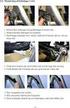 Indhold Sikkerhed og vedligeholdelse... 3 Sikkerhedskopiering... 3 Sikkerhedsanvisninger... 3 Driftssikkerhed... 3 Elektromagnetisk kompatibilitet... 4 Installationssted... 5 Bortskaffelse... 6 Rengøring...
Indhold Sikkerhed og vedligeholdelse... 3 Sikkerhedskopiering... 3 Sikkerhedsanvisninger... 3 Driftssikkerhed... 3 Elektromagnetisk kompatibilitet... 4 Installationssted... 5 Bortskaffelse... 6 Rengøring...
Zoomax Snow håndholdt læseapparat
 Zoomax Snow håndholdt læseapparat Brugsanvisning V3.4 Producent: Zoomax Leverandør: LVI Low Vision International Side 1 af 17 Indhold Beskrivelse...3 Tilbehør...3 Generel anvendelse...5 Batteriinstallation...5
Zoomax Snow håndholdt læseapparat Brugsanvisning V3.4 Producent: Zoomax Leverandør: LVI Low Vision International Side 1 af 17 Indhold Beskrivelse...3 Tilbehør...3 Generel anvendelse...5 Batteriinstallation...5
WOOFit Go BRUGERMANUAL
 WOOFit Go BRUGERMANUAL TAK! Tak fordi du har valgt WOOFit Go Bluetooth højttaleren fra SACKit. Vi beder dig læse denne manual grundigt, før du tager din nye højtaler i brug. Vi tager ikke ansvar for person-
WOOFit Go BRUGERMANUAL TAK! Tak fordi du har valgt WOOFit Go Bluetooth højttaleren fra SACKit. Vi beder dig læse denne manual grundigt, før du tager din nye højtaler i brug. Vi tager ikke ansvar for person-
BOOMBAR + BLUETOOTH-HØJTTALER BRUGSANVISNING
 Alle varemærker tilhører de respektive ejere. Med mindre andet er angivet, betyder henvisningen til disse varemærker ikke, at varemærkeejeren er affilieret med KitSound eller anbefaler de nævnte produkter.
Alle varemærker tilhører de respektive ejere. Med mindre andet er angivet, betyder henvisningen til disse varemærker ikke, at varemærkeejeren er affilieret med KitSound eller anbefaler de nævnte produkter.
TouchPad og tastatur. Brugervejledning
 TouchPad og tastatur Brugervejledning Copyright 2007 Hewlett-Packard Development Company, L.P. Windows er et amerikansk registreret varemærke tilhørende Microsoft Corporation. Oplysningerne indeholdt heri
TouchPad og tastatur Brugervejledning Copyright 2007 Hewlett-Packard Development Company, L.P. Windows er et amerikansk registreret varemærke tilhørende Microsoft Corporation. Oplysningerne indeholdt heri
Informationer om denne vejledning. Vor målgruppe. Personligt
 Informationer om denne vejledning Opbevar, så vidt muligt, denne vejledning i nærheden af din notebook. Pas godt på brugsanvisningen, for at kunne give den videre til en eventuel ny ejer. Vi har organiseret
Informationer om denne vejledning Opbevar, så vidt muligt, denne vejledning i nærheden af din notebook. Pas godt på brugsanvisningen, for at kunne give den videre til en eventuel ny ejer. Vi har organiseret
Sikkerhed og vedligeholdelse... 1 Sikkerhedsregler... 1 Placering... 1 Vedligeholdelse... 3 Rengøring... 3 Genanvendelse Medfølgende dele...
 Indhold Sikkerhed og vedligeholdelse... 1 Sikkerhedsregler... 1 Placering... 1 Vedligeholdelse... 3 Rengøring... 3 Genanvendelse... 3 Medfølgende dele... 4 Tilslutninger og kontroller... 5 Forside, aktiv
Indhold Sikkerhed og vedligeholdelse... 1 Sikkerhedsregler... 1 Placering... 1 Vedligeholdelse... 3 Rengøring... 3 Genanvendelse... 3 Medfølgende dele... 4 Tilslutninger og kontroller... 5 Forside, aktiv
Brugermanual MP3 afspiller
 Brugermanual MP3 afspiller Du kan downloade manualen via følgende link: http://www.accessionx.com/dow nload/manual_links/1331.pdf Importør: Accession ApS, Vandmanden 34, 9200 Aalborg SV 2 Indholdsfortegnelse
Brugermanual MP3 afspiller Du kan downloade manualen via følgende link: http://www.accessionx.com/dow nload/manual_links/1331.pdf Importør: Accession ApS, Vandmanden 34, 9200 Aalborg SV 2 Indholdsfortegnelse
TouchPad og tastatur. Brugervejledning
 TouchPad og tastatur Brugervejledning Copyright 2007 Hewlett-Packard Development Company, L.P. Windows er et amerikansk-registreret varemærke tilhørende Microsoft Corporation. Oplysningerne indeholdt heri
TouchPad og tastatur Brugervejledning Copyright 2007 Hewlett-Packard Development Company, L.P. Windows er et amerikansk-registreret varemærke tilhørende Microsoft Corporation. Oplysningerne indeholdt heri
Mac OS X 10.6 Snow Leopard Installerings- og indstillingsvejledning
 Mac OS X 10.6 Snow Leopard Installerings- og indstillingsvejledning Læs dette dokument, før du installerer Mac OS X. Det indeholder vigtige oplysninger om installering af Mac OS X. Systemkrav Når du skal
Mac OS X 10.6 Snow Leopard Installerings- og indstillingsvejledning Læs dette dokument, før du installerer Mac OS X. Det indeholder vigtige oplysninger om installering af Mac OS X. Systemkrav Når du skal
Informationer om denne vejledning. Vor målgruppe. Personligt
 Informationer om denne vejledning Opbevar, så vidt muligt, denne vejledning i nærheden af deres Notebook. Pas godt på brugsanvisningen for at kunne give den videre til en eventuel ny ejer. Vi har organiseret
Informationer om denne vejledning Opbevar, så vidt muligt, denne vejledning i nærheden af deres Notebook. Pas godt på brugsanvisningen for at kunne give den videre til en eventuel ny ejer. Vi har organiseret
Diasscanner MEDION E89000 (MD 86601) Brugervejledning
 Diasscanner MEDION E89000 (MD 86601) Brugervejledning Indhold Om denne vejledning...3 Symboler og advarsler, der anvendes i denne vejledning...3 Korrekt anvendelse...4 Sikkerhedsanvisninger...5 Generelt...5
Diasscanner MEDION E89000 (MD 86601) Brugervejledning Indhold Om denne vejledning...3 Symboler og advarsler, der anvendes i denne vejledning...3 Korrekt anvendelse...4 Sikkerhedsanvisninger...5 Generelt...5
Vandtæt sports-mp3-afspiller
 Vandtæt sports-mp3-afspiller MEDION LIFE S60017 (MD 84037) Betjeningsvejledning Indholdsfortegnelse 1. Om denne brugsanvisning...3 1.1. Advarselssymboler og signalord, der anvendes i denne brugsanvisning...4
Vandtæt sports-mp3-afspiller MEDION LIFE S60017 (MD 84037) Betjeningsvejledning Indholdsfortegnelse 1. Om denne brugsanvisning...3 1.1. Advarselssymboler og signalord, der anvendes i denne brugsanvisning...4
WOOF it. Brugermanual
 WOOF it Brugermanual Tak! Tak fordi du har valgt WOOFit højttaleren fra SACKit! Vi beder dig læse denne manual grundigt, før du tager din nye højttaler i brug. Vi er ikke ansvarlige for personeller produktskader
WOOF it Brugermanual Tak! Tak fordi du har valgt WOOFit højttaleren fra SACKit! Vi beder dig læse denne manual grundigt, før du tager din nye højttaler i brug. Vi er ikke ansvarlige for personeller produktskader
HD-webkamera med headsæt MEDION P86007 (MD 86511)
 HD-webkamera med headsæt MEDION P86007 (MD 86511) Betjeningsvejledning Indhold Sikkerhedsanvisninger... 4 Anvendelsesområde... 4 Elektromagnetisk kompatibilitet... 4 Tilslutning... 5 Reparation... 5 Rengøring...
HD-webkamera med headsæt MEDION P86007 (MD 86511) Betjeningsvejledning Indhold Sikkerhedsanvisninger... 4 Anvendelsesområde... 4 Elektromagnetisk kompatibilitet... 4 Tilslutning... 5 Reparation... 5 Rengøring...
Pegeredskaber og tastatur Brugervejledning
 Pegeredskaber og tastatur Brugervejledning Copyright 2009 Hewlett-Packard Development Company, L.P. Windows er et amerikansk registreret varemærke tilhørende Microsoft Corporation. Produktbemærkning I
Pegeredskaber og tastatur Brugervejledning Copyright 2009 Hewlett-Packard Development Company, L.P. Windows er et amerikansk registreret varemærke tilhørende Microsoft Corporation. Produktbemærkning I
emachines D620 Seriens Hurtig-guide
 emachines D620 Seriens Hurtig-guide Copyright 2008. Acer Incorporated. Alle Rettigheder Forbeholdes. emachines D620 Seriens Hurtig-guide Oprindeligt udgivet: 09/2008 Firmaet giver ingen indsigelser eller
emachines D620 Seriens Hurtig-guide Copyright 2008. Acer Incorporated. Alle Rettigheder Forbeholdes. emachines D620 Seriens Hurtig-guide Oprindeligt udgivet: 09/2008 Firmaet giver ingen indsigelser eller
Pakkens indhold. Ordliste. Powerline Adapter
 Powerline Adapter Bemærk venligst! Udsæt ikke Powerline Adapter for ekstreme temperaturer. Placér ikke adapteren i direkte sollys eller i nærheden af radiatorer eller andre varmekilder. Brug ikke Powerline
Powerline Adapter Bemærk venligst! Udsæt ikke Powerline Adapter for ekstreme temperaturer. Placér ikke adapteren i direkte sollys eller i nærheden af radiatorer eller andre varmekilder. Brug ikke Powerline
Produkt Detaljer: Indhold i boksen: Produktmanual. 1) ipad Cover 2) ipad bund Lås 3) ipad top Lås 4) Tastatur
 Produkt Detaljer: 1) ipad Cover ) ipad bund Lås 3) ipad top Lås 4) Tastatur 5) Funktionstaster 6) Bluetooth LED 7) Opladnings LED 8) Tænd/Sluk & Bluetooth tilslutnings knap 9) USB opladning 5V/DC 1 5 3
Produkt Detaljer: 1) ipad Cover ) ipad bund Lås 3) ipad top Lås 4) Tastatur 5) Funktionstaster 6) Bluetooth LED 7) Opladnings LED 8) Tænd/Sluk & Bluetooth tilslutnings knap 9) USB opladning 5V/DC 1 5 3
